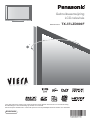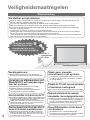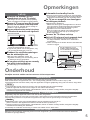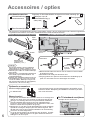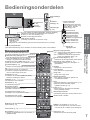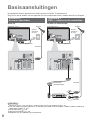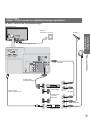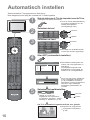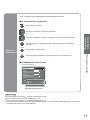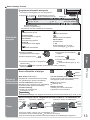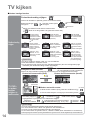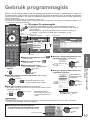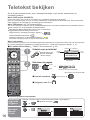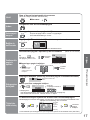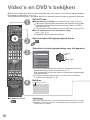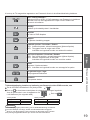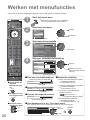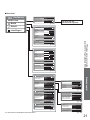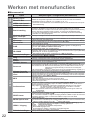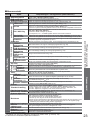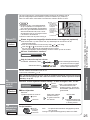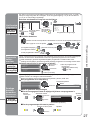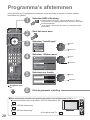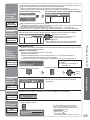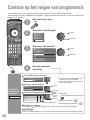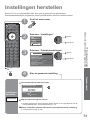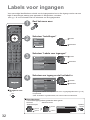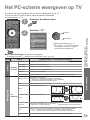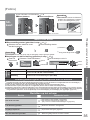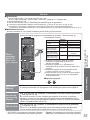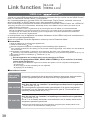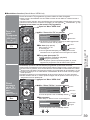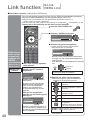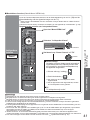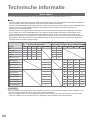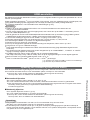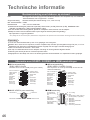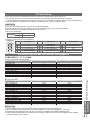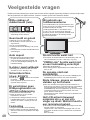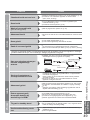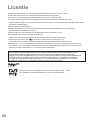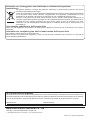Panasonic TX37LZD800F de handleiding
- Categorie
- Lcd-tv's
- Type
- de handleiding
Deze handleiding is ook geschikt voor

Nederlands
Lees deze instructies voordat u het toestel in gebruik neemt. Bewaar de instructies voor eventuele naslag.
De afbeeldingen in deze handleiding zijn slechts een voorbeeld.
Zie uw Europese Garantie als u contact wilt opnemen met uw plaatselijke Panasonic-dealer voor assistentie.
Gebruiksaanwijzing
LCD-televisie
Modelnummer.
TX-37LZD800F

2
Tover uw huiskamer om in een bioscoop!
Geniet van een fantastisch multimedia-
Kennisgeving over DVB-functies
•
DVB-functies (Digital Video Broadcasting) werken in regio’s waar digitale aardse
(terrestrial) zenders van het type DVB-T (MPEG2) kunnen worden ontvangen. Vraag
uw Panasonic-dealer welke regio’s hieronder vallen.
•
DVB-functies zijn niet in alle landen beschikbaar.
•
Bepaalde functies hoeven in sommige landen niet beschikbaar te zijn.
•
Deze TV ondersteunt DVB. Ondersteuning voor toekomstige DVB-services kan echter
niet worden gegarandeerd.

3
Kijken Geavanceerd
Veelgestelde
vragen, Overige
Quick Start-
handleiding
aanbod
Profi teer van een ruim multimedia-aanbod
Camcorder
Versterker- /
luidsprekersysteem
Videorecorder
DVD-speler
DVD-recorder
PC
Satellietontvanger
Inhoudsopgave
•
Veiligheidsmaatregelen ·······························4
(Waarschuwing / Let op)
•
Opmerkingen···············································5
•
Onderhoud ·················································· 5
Belangrijke informatie
Geavanceerde functies
•
Werken met menufuncties ·······················20
(zoals beeld- en geluidskwaliteit)
•
DVB-instellingen (DVB)
·······························24
(betaal-TV, software-updates, tijdsaanpassing)
•
Programma’s aanpassen ·························26
•
Programma’s afstemmen ·························28
•
Controle op het volgen van programma’s
···30
•
Instellingen herstellen ······························31
•
Labels voor ingangen ································32
•
Het PC-scherm weergeven op TV ············33
•
Bekijken vanaf een SD kaart (Foto’s) ········34
•
Link functies ············································· 36
(Q-Link / VIERA Link)
•
Externe apparatuur ···································42
Basisfuncties
•
TV kijken ···················································12
•
Gebruik programmagids····························15
•
Teletekst bekijken ······································ 16
•
Video’s en DVD’s bekijken ························ 18
Geniet van uw TV!
•
Technische informatie ······························· 44
•
Veelgestelde vragen··································48
•
Licentie ······················································50
•
Specifi caties ·············································· 51
Veelgestelde vragen, Overige
Accessoires / opties
·············· 6
Bedieningsonderdelen
········· 7
Basisaansluitingen
················ 8
Automatisch instellen
········· 10
Quick Start-handleiding
SD-geheugenkaart
Maximale schermlevensduur van maar liefst 60.000 uur
Het lcd-scherm dat in de VIERA TV's van 2008 wordt gebruikt
heeft een nominale levensduur tot maar liefst 60.000 uur.
Deze specifi catie is gebaseerd op de tijd die het duurt voordat de
maximale helderheid van het scherm is gehalveerd.
De tijd die het duurt voordat dit niveau is bereikt, is afhankelijk van
de beeldinhoud en de omgeving waarin de TV wordt gebruikt.
Storingen niet meegerekend.

4
Veiligheidsmaatregelen
Verwijder de stekker
onmiddellijk uit het
stopcontact als u iets
opvalt dat niet normaal is.
220-240 V
wisselstroom,
50 / 60 Hz
De stekker en het netsnoer
Steek de stekker van het netsnoer volledig in het stopcontact. (Als de stekker niet goed vast zit, kan dit
warmte opwekken, waardoor brand kan ontstaan.)
Zorg voor een makkelijke toegang naar de stekker van de voedingskabel.
Raak de stekker nooit met vochtige handen aan. (Dit kan elektrische schokken tot gevolg hebben.)
Zorg ervoor dat het netsnoer niet beschadigd raakt. (Een beschadigd netsnoer kan brand of elektrische
schokken tot gevolg hebben.)
Verplaats de TV niet als de stekker nog in het stopcontact zit.
Plaats geen zware voorwerpen op het netsnoer en houd het netsnoer uit de buurt van hete voorwerpen.
Draai het netsnoer niet ineen, buig het niet overmatig en rek het niet uit.
Trek nooit aan het snoer. Houd bij het loskoppelen van het netsnoer, niet het snoer, maar de stekker vast.
Gebruik geen beschadigde stekkers of stopcontacten.
Waarschuwing
Houd vloeistoffen uit de buurt van de TV
Zorg dat het apparaat niet valt of in aanraking komt
met vocht, zodat er geen schade ontstaat die brand
of elektrische schokken kan veroorzaken.
Plaats geen voorwerpen met water erin (bloemenvazen,
bekers met drank, cosmetica e.d.) boven het apparaat
(en ook niet op planken e.d. erboven).
Verwijder de afdekpanelen niet
Maak NOOIT zelf aanpassingen
aan het systeem
(Hoogspanningsonderdelen kunnen ernstige
elektrische schokken veroorzaken.)
Laat het systeem controleren, aanpassen en
repareren door uw Panasonic-dealer.
Steek geen vreemde
voorwerpen in het systeem
Laat door de ventilatiegaten geen objecten in de
TV vallen. (Dit kan brand of elektrische schokken
tot gevolg hebben).
Stel het toestel niet bloot aan direct
zonlicht of andere warmtebronnen
Het toestel niet blootstellen aan direct zonlicht of
andere warmtebronnen. Om brand te voorkomen,
nooit om het even welke kaars of open vlam op of
in de buurt van de TV plaatsen.
Houd SD-kaarten uit de buurt
van kinderen
SD-kaarten kunnen, net als andere kleine
voorwerpen, door jonge kinderen worden ingeslikt.
Verwijder de SD-kaart direct na gebruik.
Plaats de TV niet op een schuine
of instabiele ondergrond
Als u dat wel doet, kan de TV eraf vallen of omvallen.
Gebruik uitsluitend de speciale
standaards / bevestigingsmaterialen
Gebruik van een niet door Panasonic goedgekeurde standaard of ander
bevestigingsmateriaal kan instabiliteit veroorzaken, met mogelijk letsel
tot gevolg. Vraag uw Panasonic-dealer om het systeem te installeren.
Gebruik erkende staanders / hangsteunen (p. 6)
Voedingsstroom
•
Dit TV-toestel is ontworpen voor gebruik op
uitsluitend op 220-240 V, 50 / 60 Hz wisselstroom.

5
Het reinigen van een apparaat waarop spanning
staat, kan elektrische schokken tot gevolg hebben.
Verwijder de stekker uit het
stopcontact als u de TV reinigt
Let op
Met een krant, tafelkleed, gordijn, etc.
afgedekte ventilering kan oververhitting, brand
of elektrische shock veroorzaken.
Blokkeer de ventilatie-openingen
aan de achterzijde niet
Opmerkingen
Wanneer de TV voor een lange tijd niet wordt
gebruikt, haal de stekker uit het stopcontact
Een TV die uit is, gebruikt stroom zolang de
stekker in het stopcontact zit.
Elektronische apparatuur
Plaats met name geen videoapparatuur in de buurt
van het systeem. Elektromagnetische interferentie
kan leiden tot vervorming van beeld en geluid.
Apparatuur met een infraroodsensor
Deze TV maakt ook gebruik van infraroodstralen,
die van invloed kunnen zijn op de werking van
andere apparatuur.
De TV zo ver mogelijk van deze typen
inrichtingen plaatsen
Wanneer er geen signaal is ontvangen en geen handeling
in de analoge TV-modus gedurende 30 minuten plaatsvindt,
schakelt de TV automatisch over naar de standby modus.
Automatische standby-functie
Vervoer de TV alleen rechtop
Onderhoud
Beeldscherm
Behuizing, Vloerstandaard
Netsnoerstekker
Regelmatig: Wrijf met een zachte doek voorzichtig het stof van het oppervlak.
Extra vervuild:
Neem het oppervlak af m.b.v. een vochtig doekje gedrenkt in schoon water of sop (1 deel
reinigingsmiddel met 100 delen water).
Wrijf het oppervlak vervolgens gelijkmatig droog met een zachte, droge doek.
Regelmatig: Wrijf het oppervlak schoon met een zachte, droge doek.
Extra vervuild:
Bevochtig een zachte doek met schoon water of water waaraan een kleine hoeveelheid neutraal schoonmaakmiddel is
toegevoegd. Wring de doek uit en wrijf hiermee het oppervlak schoon. Wrijf tot slot het oppervlak droog met een droge doek.
Maak de netsnoerstekker regelmatig schoon met een droge doek. (Vocht en stof kunnen brand of elektrische
schokken tot gevolg hebben.)
Verwijder eerst de stekker van het netsnoer uit het stopcontact.
Let op
•
Het oppervlak van het scherm is voorzien van een speciale laag die snel beschadigt.
Raak het oppervlak niet aan met uw nagels of een ander hard voorwerp.
•
Vermijd contact met insectensprays, oplosmiddelen, thinner of andere vluchtige stoffen, aangezien dergelijk
materiaal het oppervlak kan aantasten.
Let op
•
Zorg ervoor dat er geen schoonmaakmiddel in directe aanraking komt met de TV.
(Als er vloeistof in het apparaat terechtkomt, bestaat de kans op defecten.)
•
Vermijd contact met insectensprays, oplosmiddelen, thinner of andere vluchtige stoffen, aangezien dergelijk
materiaal de afwerklaag kan aantasten.
•
Het kastje en onderstel nooit te lang in contact met rubber of PVC laten staan.
•
Laat bij gebruik van het onderstel een vrije ruimte
tussen de toestelbodem en de vloer.
•
Ingeval van gebruik van de hangsteun, volg
de montageaanwijzingen ervan op.
Stel het LCD-scherm af op de gewenste hoek
•
Ga na, of het onderstel niet over de rand van
de drager uitsteekt, zelfs als de TV helemaal is
omgedraaid.
•
Geen voorwerpen of handen binnen het draaibereik
van de TV leggen.
15°
463,5 mm
380 mm
15°
(Bovenaanzicht)
Zet de markering in het
midden zoals aangegeven,
om de draaias in het midden
van de draaihoek te hebben.
Stel uw gehoor niet bloot aan een overmatig
hard geluid via de hoofdtelefoon
De beschadiging kan onherstelbaar zijn.
Zorg voor voldoende ruimte rondom het systeem
in verband met de warmte die wordt uitgestraald
10
10
10
10
(cm)
Minimale afstand

6
Reinigingsdoek
TV
Accessoires / opties
Batterijen voor de
afstandsbediening
(2)
•
R6 (UM3)
Afstandsbediening
•
N2QAYB000238
Standaardaccessoires
Controleer of alle onderstaande accessoires en items aanwezig zijn
Gebruiksaanwijzing
Klem
Europese Garantie
Batterijen in de afstandsbediening plaatsen
1
Open
trekken
Haakje
2
Batterijen op
juiste manier
plaatsen (+ en -)
Sluiten
Let op
•
Bij onjuiste plaatsing kunnen batterijen
gaan lekken en roesten, waardoor de
afstandsbediening beschadigd kan raken.
•
Gebruik geen oude en nieuwe batterijen
door elkaar.
•
Gebruik geen verschillende batterijtypen
door elkaar, bijvoorbeeld alkaline- en
mangaanbatterijen.
•
Gebruik geen oplaadbare batterijen (Ni-Cd).
•
Houd batterijen niet in het vuur en haal
ze niet uit elkaar. Batterijen mogen niet
aan bovenmatige hitte zijn blootgesteld,
zoals de zon, het vuur en derg.
De kabelbinder gebruiken
Optionele accessoires
Muurbevestigingssteun
TY-WK32LR2W
Waarschuwing!
•
Het gebruik van andere dan Panasonic-steunen of montage door
uzelf is voor eigen risico. De garantie vervalt bij schade die het
gevolg is van montage door een niet-professionele installateur.
•
Laat de installatie altijd uitvoeren door een gekwalifi ceerde
technicus. Door onjuiste installatie kan de apparatuur vallen, met
letsel en schade aan het product als gevolg.
•
Monteer de TV niet direct onder plafondlampen (zoals spotlights,
spreidlicht of halogeen lampen) die veel warmte afgeven. Als u
dat wel doet, kunnen de kunststof onderdelen van de behuizing
vervormen of beschadigd raken.
•
Let op bij het bevestigen van de hangers aan de wand. Voordat
u gaat boren, altijd controleren of er geen elektrische kabels of
leidingen in de muur lopen.
De TV-standaard verwijderen
Verwijder de vier schroeven.
Achterzijde van TV
U kunt de aanbevolen muurbevestigingssteun aanschaffen bij uw
Panasonic-dealer. Raadpleeg de installatie-instructies bij de steun
voor meer informatie.
•
Bundel de RF-kabel niet samen met het netsnoer. Dit kan leiden
tot beeldvervorming.
•
Zet kabels waar nodig met klemmen vast.
•
Volg bij gebruik van optionele accessoires de handleiding bij de
optie voor informatie over het bevestigen van kabels.
Vastmaken:
Houd
de knop
ingedrukt
Achterzijde
van TV
Losmaken:
•
Dit product kan gevaarlijke delen bevatten (zoals plastic zakjes), die per ongeluk door kleine kinderen ingeademd
of geslikt kunnen worden. Houd deze onderdelen buiten bereik van kleine kinderen.

7
Quick Start-
handleiding
MULTI WINDOW
OPTION
SD CARD
EXIT
RETURN
INPUT
DIRECT TV REC
MULTI WINDOW
N
Functie selecteren
•
Volume, Kontrast,
Helderheid, Kleur, Scherpte,
Tint (in NTSC-modus), Laag,
Hoog, Balans, ATP/ACI
afstemming (p. 28)
Bedieningsonderdelen
•
Bedieningsonderdelen
•
Accessoires / opties
Afstandsbediening
Cursortoetsen
•
Voor selectie en aanpassingen
Aan / uit-schakelaar standby-stand
•
Activeert of beëindigt de standby-stand van de TV
Geluid uitgeschakeld
•
Schakelt de geluidmodus naar de positie Aan of Uit
Beeldverhouding wijzigen (p. 14)
•
Wijzigt de beeldverhouding vanuit de Aspect Selection-lijst
•
Door herhaaldelijk de toets in te drukken,
verkrijgt u de gewenste beeldverhouding
Programma hoger / lager
•
Programma’s in volgorde selecteren
Teletekst (p. 16)
•
Schakelt over naar Teletekst
OK
•
Bevestigt de keuzes en voorkeuzes
•
Indrukken na programmapositie-keuze om snel
naar een ander programma te gaan
Bediening van de Panasonic
VCR / DVD
(p. 19)
Volume meer / minder
Programma-informatie
(p. 13)
•
Weergave van programmainformatie
Index (p. 17)
•
Keert terug naar de pagina met Teletekst-
index (Teletekst-modus)
Gekleurde toetsen
•
Voor selectie, navigatie en gebruik van
verschillende functies
Verlaten
•
Terugkeren naar TV-scherm
DIRECT TV-opname (p. 37 en p. 39)
•
Neemt het programma op een DVD recorder /
VCR met Q-Link of VIERA Link onmiddelijk op
Numerieke toetsen
•
Wijzigt programma’s en Teletekstpagina’s
•
Schakelt in standby-stand de TV in.
Toegang tot menu VIERA Link (p. 39)
•
Druk op het Link Menu om in VIERA te komen
Programmagids (p. 15)
•
Weergave van het Programmagids of Programmaoverzicht
Toegang tot menu Opties (p. 13)
•
Eenvoudige instelling voor weergave- en
geluidkeuzes
Hoofdmenu (p. 20)
•
Indrukken om de menu’s VIERA Link, Beeld,
Geluid en Instellingen te openen
Ondertitels (p. 12)
•
Ondertitels weergeven
Surround (p. 22)
•
Schakelt over naar Surround-geluid
Wijzigt de ingangsmodus
•
TV - schakelt tussen DVB (digitale beelden) /
analoge modus (p. 12)
•
AV - schakelt over naar de AV-inputmodus
vanuit Input Selection-lijst (p. 18)
Een SD-kaart bekijken (p. 34)
•
Schakelt over naar de weergavemodus vanaf de SD-kaart
Terug naar
•
Terug naar vorige menu
Hold
•
Het beeld stilzetten / door laten lopen (p. 12)
•
Stopt de actuele Teletekst-pagina
(Teletekst-modus) (p. 17)
Normaliseren (p. 20)
•
Herstelt het standaardniveau van de beeld- en
geluidsinstelling
TV
multi-venster (p. 14)
Voedingslampje
•
Standby: rood
Aan: groen
•
Bij gebruik van de afstandsbediening geeft het weer dat de opdracht door de TV is ontvangen
Aan / uit-hoofdschakelaar
•
Met afstandsbediening de TV aanzetten of naar de standby-modus overschakelen
Wijzigt de
ingangsmodus
C.A.T.S.-sensor (Contrast Automatic Tracking System)
(detecteert helderheid om beeldkwaliteit aan te passen in
modus “Eco” van menu Beeld) (p. 22)
Remote control signal receiver
LED van de opname
•
Standby voor Directe TV Opname: oranje
Hiermee wordt de
programappositie steeds
één zender verhoogd. Als
een functie reeds wordt
weergegeven, de toets
indrukken, om de geselecteerde
functie te verhogen of te
verlagen. Schakelt in de
Standby-modus de TV in.
SD-kaartsleuf
(p. 35)
Open het
afdekklepje
AV3-
aansluitingen
(p. 42)
HDMI4-aansluitingen
(p. 42)
Hoofdtelefoon-
aansluiting (p. 42)

8
AV2AV1
PC
COMPONENT
AUDIO
IN
AUDIO
OUT
DIGITAL
AUDIO
OUT
Y
P
B
P
R
L
R
L
R
RGB
VIDEO
RGB
AV1
AV2
VIDEO
S VIDEO
AV2AV1
PC
COMPONENT
AUDIO
IN
AUDIO
OUT
DIGITAL
AUDIO
OUT
Y
P
B
P
R
L
R
L
R
RGB
VIDEO
RGB
AV1
AV2
VIDEO
S VIDEO
RF OUT
RF IN
Basisaansluitingen
Antenne AntenneAchterzijde van TV Achterzijde van TV
De afgebeelde externe apparatuur en kabels worden niet bij de TV meegeleverd.
Zorg ervoor dat de stekker van het apparaat niet in het stopcontact zit als u kabels aansluit of loskoppelt.
Voorbeeld 1
Antenne aansluiten
Voorbeeld 2
DVD- / videorecorder aansluiten
Alleen TV TV, DVD- of videorecorder
220-240 V
wisselstroom,
50 / 60 Hz
Netsnoer (bijgeleverd)
Netsnoer (bijgeleverd)
RF-kabel
SCART-kabel
(volledig bedraad)
DVD- of videorecorder
RF-kabel
RF-kabel
220-240 V
wisselstroom,
50 / 60 Hz
Opmerking
•
Aansluiten op AV1 / AV2 voor DVD- / videorecorder met Q-Link-ondersteuning (p. 37).
•
Voor een HDMI-compatibel apparaat is de aansluiting op HDMI terminals (HDMI1 / HDMI2 / HDMI3 / HDMI4) via
HDMI kabel mogelijk. (p. 42).
•
Q-Link-aansluiting p. 36
•
VIERA Link-aansluiting p. 36
•
Raadpleeg ook de handleiding bij de apparatuur.

9
Quick Start-
handleiding
AV2AV1
PC
COMPONENT
AUDIO
IN
AUDIO
OUT
DIGITAL
AUDIO
OUT
Y
P
B
P
R
L
R
L
R
RGB
VIDEO
RGB
AV1
AV2
VIDEO
S VIDEO
RF OUT
RF IN
RF IN
RF OUT
RF IN
HDMI 2 HDMI 3
HDMI 1
•
Basisaansluitingen
Antenne
Achterzijde van TV
Voorbeeld 3
Video- / DVD-recorder en satellietontvanger aansluiten
220-240 V
wisselstroom, 50 / 60 Hz
TV, DVD- / videorecorder en satellietontvanger
DVD- of
videorecorder
SCART-kabel
(volledig
bedraad)
RF-kabel
Satellietontvanger
RF-kabel
RF-kabel
SCART-kabel
(volledig bedraad)
RF-kabel
Netsnoer (bijgeleverd)
Volledig bedrade
HDMI-compatibele kabel

10
OPTION
SD CARD
INPUT
EXIT
RETURN
TV
ATP/ACI-afstemming - Digitaal en analoog
Dit duurt ongeveer 6 minuten.
Verlaten
Terug naar
62
Kanaal Servicenaam Type Kwal.
CBBC Channel Gratis 10
62 BBC Radio Wales Gratis 10
62 E4 Gratis 10
62 Cartoon Nwk Gratis 10
29 Analoog
-
33
Gratis tv: 4 Betaal tv: 0 Radio: 0 Data: 0 Analoog: 2
Zoeken
BBC1 Analoog
-
Analoog scannen 2 78 141
Digital scannen 5 69
Overdracht voorkeuze gegevens
Even geduld a.u.b.
Afstandsbediening niet beschikbaar
0% 100%
Land
Italië
Frankrijk
Oostenrijk
Duitsland
Hongarije
Tsjechië
Slovakije
Polen
Finland
Noorwegen
Zweden
Denemarken
Malta
Zwitserland
Portugal
Spanje
Oost-Europa
Turkije
Andorra Griekenland
Nederland
België
Luxemburg
Menüsprache
Nederlands
Português
Español
Italiano
Français
English
Deutsch
Latviešu
Slovenščina
Hrvatski
Lietuvių
eesti keel
Srpski
Românǎ
Български
Slovenčina
Magyar
čeština
Polski
Еλληνικά
Türkçe
Suomi
Norsk
Svenska
Dansk
Selecteer weergave omgeving.
Thuis Winkel
•
Afhankelijk van de landkeuze kan
ook de regio worden opgevraagd
Steek de stekker van de TV in het stopcontact en zet de TV aan
(Weergave na enkele seconden)
Automatisch instellen
Zoekt automatisch TV-programma’s en slaat die op.
Deze stappen zijn niet nodig als uw dealer de TV heeft ingesteld.
Uw TV is automatisch ingesteld en klaar voor gebruik.
•
U kunt nu met de afstandsbediening
het systeem inschakelen of in de
standby-stand plaatsen.
(Voedingslampje: Aan)
•
Aanpassen van programma’s
“Programma’s aanpassen”
(p. 26)
4
Start ATP (automatisch instellen)
•
Als er een met Q-Link, VIERA Link
of een vergelijkbare technologie
(p. 36) compatibele recorder is
aangesloten, worden programma’s,
taal, land / regio-instellingen
automatisch gedownload in de
recorder.
•
Automatische instelling start met
zoeken naar TV-programma’s en
slaat die op.
De programmavolgorde wordt
bepaald door het TV-signaal, de
zender en de ontvangstkwaliteit.
3
Selecteer uw land
selecteren
2
Selecteer de taal
selecteren
opslaan
•
“Winkel” en “Thuis” zijn
vergelijkbaar met “Dynamisch”
en “Normaal”, respective - “Beeld
instelling” in “Beeldmenu” (p. 22)
5
Selecteer de beeldinstelling
selecteren
instellen
1

11
Quick Start-
handleiding
Kies
Verlaten
Wijzigen
Terug naar
Geluidsfunctie Muziek
Laag
Hoog
Balans
Hoofdtel. Volume
Surround Uit
Volume Correctie
Speakerafstand tot muur
30cm en meer
Geluid
MPX Stereo
1/2
Pagina omhoog
Pagina omlaag
EXIT
RETURN
(Voorbeeld: Geluid)
Op het scherm verschijnen
bebedieningsinstructies.
Ŷ
SCHERMINSTRUCTIES in kader
Het hoofdmenu openen
Terug naar het vorige menu
De cursor verplaatsen / het menu selecteren
De cursor verplaatsen / niveaus aanpassen / kiezen uit een aantal opties
Het menu openen / instellingen opslaan na aanpassingen of het instellen
van opties
Veel TV-functies zijn toegankelijk via de beeldschermmenu’s.
Opmerking
•
Als het afstemmen niet lukt “ATP/ACI afstemming” (p. 29)
•
Als het downloaden niet lukt “Download” (p. 23)
•
Alle instellingen initialiseren “Fabrieksinstellingen”(p. 31)
•
Als u de TV in de standby-stand hebt uitgeschakeld, wordt de TV in de standby-stand gezet als u het apparaat
inschakelt met de aan / uit-hoofdschakelaar.
Ŷ
De afstandsbediening gebruiken
•
Automatisch instellen
Werken met de
beeldschermmenu’s
Het menusysteem afsluiten en terugkeren naar het normale scherm

12
DIRECT TV REC
N
SD CARD
RETURN
MULTI WINDOW
OPTION
EXIT
INPUT
MULTI WINDOW
1 BBS
23:35
Corontation Street
20 : 00 ~ 20 : 55
Nu
Voor info drukken
Wijzig categorie
Profiel 1
Ŷ
Kies een programma via de Info-banner (p. 13)
Programmanaam dient te worden bevestigd vóór het kiezen
Kies een programma
hoger
Volume
3
2
Opmerking
•
Betaal-TV bekijken
p. 25
Selecteer DVB (Digital Video Broadcasting) of Analoog
Info-banner verschijnt altijd
bij het kiezen van een
programma.
•
Voor meer informatie p. 13
Zet het apparaat aan
(Ongeveer 1 seconde ingedrukt houden)
De aan / uit-hoofdschakelaar moet op Aan staan.(p. 7)
lager
of
1
•
Modus kan ook door gebruik van de toets op het
zijpaneel van de TV worden geselecteerd. (p. 7)
•
Een 2-cijferig nummer selecteren,
bijvoorbeeld 39
(direct na elkaar)
Weergave van Info-banner,
indien op display afwezig
Kies het programma, terwijl de
banner is weergegeven
•
Mogelijkheid om een korte pauze in “Timeout
balkweergave” in te stellen (p. 23).
Ŷ
Kies een programma m.b.v. het Programmagids (p. 15)
Mogelijkheid om Programmagids of Programmalijst te bevestigen vóór
het kiezen van programma’s
•
Deze functie is misschien niet in alle landen beschikbaar
Kies het programmaWeergave van
Programmagids of
Programmaoverzicht
GUIDE
Het beeld stilzetten / door laten lopen
Hold
Ondertitels
weergeven
Ondertitels weergeven / verbergen (indien beschikbaar)
•
De taal voor DVB wijzigen (indien beschikbaar)
“Voorkeur ondertitels” (p. 23)
Ŷ
Andere handige functies
programma
selecteren
kijken
programma
selecteren
kijken
•
Selecteren uit de programmagids
Cartoon Nwk
Alle DVB-services
BBC Radio Wales
BBC Radio Cymru
BBC ONE Wales
BBC THREE
BBCi
CBBC Channel
6
7
8
1
2
3
4
Kies
Aansluiten
Verlaten
Terug naar
Pagina omhoog
Pagina omlaag
programma
selecteren
kijken
TV kijken

13
Kijken
Weergave van
instellingsmogelijkheden
voor actueel programma
OPTION
De huidige programmastatus
direct controleren of wijzigen
•
Wijzigen
Multi Audio (DVB-modus)
Mogelijkheid om alternative talen te kiezen
voor geluidssporen (indien beschikbaar)
Taal van ondertitels (DVB-modus)
Mogelijk bij een programma met ondertiteling
in meerdere talen (indien beschikbaar)
Teletekst instelling
Instelling van Teletekst-taal
Instellingen (p. 23)
Taal van teletekst (DVB-modus)
Keuze van taal, waarin de Teletekst wordt
weergegeven.(indien beschikbaar)
MPX (Analoge modus)
Geluid (p. 22)
Volume Correctie
Instelling van volume individuele
programma’s of input-modus
Opmerking
•
U kunt de instellingen ook wijzigen via de menu’s (zie het menuoverzicht op p. 22 en p. 23).
selecteren
wijzigen
Informatiebalk
weergeven
Geluidsmodus op Aan
Slecht signaal
Slechte kwaliteit TV-signaal
Versleuteld
Gecodeerd programma
Dolby D
Geluidsspoor Dolby Digital
Ondertitels beschikbaar
Teletekst beschikbaar
Multiple-audio beschikbaar
Stereo, Mono
Geluidsmodus
1 - 90
Resterende tijd van de Timer
•
Voor instellingen zie boven
•
Andere ingestelde
programmanaam bevestigen
•
Programma op informatiebalk
bekijken
•
Andere categorie kiezen
Blauwe
•
TVerbergen
EXIT
•
Info over het volgende TV-programma
(DVB-modus)
•
Timeout voor balkweergave
instellen
“Timeout balkweergave” (p. 23)
•
Extra info (druk nogmaals om de banner te laten verdwijnen)
(DVB-modus)
Programma-informatie weergeven
•
Verschijnt ook bij wijziging van een programma
1 ZDF
23:35Radio
Coronation Street
20 : 00 ~ 20 : 55
Nu
Voor info drukken
Wijzig categorie
Profiel 1
45
Versleuteld Dolby D
Huidige tijd
Categorie
Programmatype (of het een
Radio- of Dataservice betreft)
Programma
TV-programma
In dit voorbeeld:
DVB:Starttijd /Eindtijd
Analoog: Programmastatus
Beschikbare functies / Betekenis van berichten
Timer
Hoofdmenu
VIERA Link
Beeld
Geluid
Instellingen
1/2
DVB-profiel bewerken
DVB zenderlijst
Link instellingen
Kinderslot
Afstem Menu
Timer
Taal
Teletekst TOP
Teletekst instelling West
Instellingen
Uit
MENU
Geef het
menu weer
Selecteer “Instellingen”
openen
selecteer
Selecteer “Timer” en stel de tijd in
•
Om op te heffen Zet op “Uit” of schakel de TV uit
•
Weergave van de resterende tijd Info-banner (zie boven)
•
Als de resterende tijd maximaal 3 minuten bedraagt, zal de tijdweergave knipperen.
Na het verstrijken van de vastgestelde periode schakelt de TV automatisch uit.
Kies de
gewenste
instelling
selecteren
•
TV kijken
Ŷ
Andere handige functies

14
Ŷ
Andere handige functies
TV kijken
Opmerking
TV, DVD’s
en andere
beelden
bekijken in
multivenster
•
In de PC-modus is slechts “16:9” en “4:3” beschikbaar.
•
Niet beschikbaar in Teletekst-modus.
•
In het geheugen kan zowel voor SD- (Standard Defi nition) als voor HD-signalen (High
Defi nition) een beeldverhouding worden opgeslagen.
DVD
Verlaten PandP Wisselen
AV1
AV1
Verlaten PandP Wisselen
DVD
DVD AV1
Verlaten PinP Wisselen
Bekijken in multi-venster
Geniet van twee beelden tegelijkertijd, bijvoorbeeld een TV-programma en een DVD.
Hoofdscherm
Kleurenbalk
Subscherm
Opmerking
•
U kunt niet tegelijkertijd dezelfde ingangsmodi weergeven.
•
In multi-venster hoort u alleen het geluid van het hoofdscherm.
•
U kunt in multi-venster de beeldverhouding niet wijzigen.
•
U kunt multi-venster niet gebruiken met PC-, SD-kaart- of HDMI- (alleen beschikbaar voor hoofdscherm).
•
Sommige signalen worden opnieuw geformatteerd om goed te kunnen worden afgebeeld op uw televisiescherm.
Picture-in-Picturemodus (PinP) Picture-and-Picturemodus (PandP)
Ŷ
Werken met multi-venster
•
Multi-venster verlaten (terug naar één hoofdscherm)
MULTI WINDOW
•
Eerst kleurenbalk weergeven voor wijziging van schermindeling, beelden
•
Opdrachten via de afstandsbediening
zijn van toepassing op het hoofdscherm.
•
De indeling wijzigen
Groene
Gele
•
Omwisselen
Blauwe
•
Multi-venster verlaten
Rode
• Ingangsmodus of programma van subscherm wijzigen
MULTI WINDOW
Gele
Groene
Blauwe
Subscherm en
hoofdscherm omwisselen
Ingangsmodus of programma wijzigen
via afstandsbediening (p. 12 of p. 18)
Opnieuw
wisselen
BlauweBlauwe
Beeldverhouding
wijzigen
Auto 16:9 14:9
Automatisch wordt de
beste beeldverhouding
geselecteerd en het beeld
schermvullend weergegeven.
Voor meer informatie
p. 44
Geeft het beeld
direct in “16:9” weer,
zonder vervorming
(anamorf).
Geeft het beeld
direct in standaard
“14:9” weer zonder
vervorming.
Juist 4:3 4:3 volledig
Geeft een 4:3-beeld
schermvullend weer. Het
uitrekken is alleen aan
de linker- en rechterrand
waarneembaar.
Geeft het beeld
direct in standaard
“4:3” weer, zonder
vervorming.
Geeft een “4:3”-beeld
weer dat is vergroot en
horizontaal het scherm
vult.
•
Slechts het HD-signaal
Zoom1 Zoom2 Zoom3
Geeft een “16:9”
letterbox- of “4:3”-
beeld weer, zonder
vervorming.
Geeft een “16:9”
letterbox- (anamorf)
beeld schermvullend
en zonder
vervorming weer.
Geeft een “2,35:1”
letterbox- (anamorf)
beeld schermvullend
en zonder vervorming
weer. Geeft het beeld in
“16:9” maximaal weer
(met lichte vergroting).
Kies
Wijzigen
Verlaten
Terug naar
Beeldverhouding kiezen
16:9
Juist
14:9
4:3 volledig
4:3
Zoom1
Zoom2
Zoom3
Auto
De beeldverhouding wijzigen
Geniet van beelden in optimale grootte en beeldverhouding
Lijst met
beeldverhoudingen
•
Alleen met ASPECT-toets andere modus kiezen
(Druk net zo lang totdat u de gewenste modus ziet)
Beeldverhoudingen
weergeven
Selecteer modus tijdens
weergave
opslaan
selecteren

15
Kijken
INPUT
SD CARD
EXIT
RETURN
OPTION
D 1 BBC O D 7 BBC T D 14 E4 D 70 CBBC
19:30~20:00
20:00~21:00
21:00~22:00
21:00~22:00
22:30~23:00
23:00~23:30
23:00~00:00
Eastender
DIY SOS
The Bill
Red Cap
Live junction
POP 100
Rugby
Alle categorieën Alle zenders
Weergave
Programma kiezen
Kanaal kiezen
Info
Wijzig weergave mode
Terug naar
Pagina omhoog
Pagina omlaag
Kies verwijzen
+24 uur Programma type Categorie
Verlaten
Woe 24.10.2007
10:46
Portret
Woe, 24.10.2007
Woe 24.10.2007
10:46
Landschap
Alle categorieën Alle zenders
Woe, 24.10.2007
20:00 - 20:30 DIY SOS : We open in the Battersbys
BBC ONE Eastender DIY SOS The Bill Red Cap
19:30
Time: 20:00 20:30 21:00
BBC THR
Hot Wars Horiday Program
E4 Emmerdal. Coronation Street The Bill
CBBC Cha 10 O’ clock News BBC Pepsi Char. Good bye
Cartoon Panorama Sex And The City Terminator
BBCi I’m A Celebrity Pop Idol News
BBC Radi
1
7
14
70
72
105
719
D
D
D
D
D
D
D Rugby 15 To 1 The Bill
Weergave
Kanaal kiezen
Programma kiezen
Info
Wijzig weergave mode
Terug naar
Pagina omhoog
Pagina omlaag
Kies verwijzen
-24 uur +24 uur Programma type Categorie
Verlaten
GUIDE
Ŷ
Naar de voorafgaande dag
Rode
(DVB modus)
Ŷ
Naar de volgende dag
Groene
(DVB modus)
Ŷ
Het programma volgen
Kies het lopende TV-programma
selecteren
kijken
Ŷ
Weergave details van het programma (DVB modus)
Kies TV-programma
selecteren
•
Nogmaals drukken om naar
programmagids terug te keren
Ŷ
Weergave reclame (Afhankelijk van het land)
Bij onjuiste of geen postcode van uw regio kan de reclame onjuist
worden weergegeven.
O
PTI
O
N
kies reclame
•
Druk op OPTION of
RETURN-toets om naar
programmagids terug te
keren
Ŷ
Weergave programmaoverzicht van
het gekozen type (DVB modus)
Ŷ
Weergave programmaoverzicht van
de gekozen categorie
Gebruik programmagids
Gebruik van het Programmagids maakt het mogelijk de programma’s te kiezen, programma-info te volgen etc.
ProgrammagidsʊElectronisch Programmagids (EPG) maakt het bladeren door de actuele programma’s
op het scherm mogelijk en ook door de geplande programma’s in de volgende zeven dagen (afhankelijk
van TV-uitzenders)
•
Deze functie is afhankelijk van het gekozen land (p. 10).
•
Analoge programma’s worden achter DVB-programma’s gerangschikt. “D” betekent een digitaal programa en “A”
betekent een analoog programma.
Weergave Programmagids
Bij elke keer opdrukken wijzigt de layout (Landschap / Portret).
•
Afhankelijk van het land wordt de postcode of update gevraagd. Volg de
instructies op.
•
De instelling kan ook handmatig plaatsvinden, vanuit het Instellingen
“Update” / “Postcode” in “GUIDE Plus+ Instellingen” (p. 23)
Ŷ
Terugkeren
naar TV
EXIT
•
Gebruik programmagids
•
TV kijken
Opmerking
•
Als de TV de eerste keer aanstaat, of langer dan een week uitstond, kan het een poos duren voordat het
complete programmagids wordt weergegeven.
Ŷ
Afhankelijk van het land hoeft het
programmagids niet beschikbaar te zijn
In dit geval verschijnt het programmaoverzicht
Portret (Weergave per tijd)
Actuele dag en tijd
Event
Landschap (Weergave per programma)
Tijd van de
Programmagids
Reclame
Datum Programmagids
In dit voorbeeld:
In dit voorbeeld:
Programme
Gele
Red Cap
The Bill
Good bye
Terminator
So
Hell
21:00 21:30
Red Cap
The Bill
Good bye
Terminator
So
Hell
21:00 21:30
Alle categorieën
Film
Nieuws
.
.
.
.
.
Programma type
Alle categorieën
(Typenoverzicht)
kies
type
weergave
Blauwe
Alle zenders
Gratis ontvangst
Ontv. tegen betaling
Alle DVB-services
Alle analoge services
Radio
TV
Informatief
Profiel 1
Profiel 2
Profiel 3
Profiel 4
Categorie
Alle zenders
(Lijst categorieën)
kies
categorie
weergave
Alleen analoge TV-
programma’s worden
weergegeven
Bladeren door favoriete
programma’s
p. 27
Cartoon Nwk
Alle DVB-services
BBC Radio Wales
BBC Radio Cymru
BBC ONE Wales
BBC THREE
BBCi
CBBC Channel
6
7
8
1
2
3
4
Kies
Aansluiten
Verlaten
Terug naar
Pagina omhoog
Pagina omlaag
Programmaoverzicht
programma
selecteren
kijken

16
DIRECT TV REC
N
EXIT
RETURN
MULTI WINDOW
MULTI WINDOW
<< 01 02 03 04 05 06 07 >>
TELETEXT
INFORMATION
17:51 28 Feb
Rode
Groene
Gele
Blauwe
Teletekst bekijken
Schakel over op teletekst
Selecteer de pagina
hoger
of
Als de zenders teletekst leveren, kunt u teletekstuitzendingen, zoals nieuws, weerberichten en
ondertiteling bekijken.
of
Ŷ
Terugkeren naar TV
(Komt overeen met de kleurenbalk)
•
Geeft de index weer
(inhoud afhankelijk
van de zender)
lager
Tijd /
datum
Huidige
paginanummer
Nummer van subpagina
Kleurenbalk
Wat is FLOF-modus (FASTEXT)?
In de FLOF-modus ziet u onder in het scherm vier verschillend gekleurde onderwerpen.
Druk voor meer informatie over een van deze onderwerpen op de betreffende gekleurde toets. Deze functie biedt
snelle toegang tot de informatie van de weergegeven onderwerpen.
Wat is List-modus?
In de List-modus verschijnen vier verschillend gekleurde paginanummers onderin het scherm. Elk van deze nummers
kan worden gewijzigd en opgeslagen in hetgeheugenvan de TV.
(“Veelbezochte pagina’s opslaan”, p. 17)
Ŷ
Een andere modus kiezen “Teletext” in het Instelmenu (p. 23)
Ŷ
Contrast aanpassen (Druk tweemaal)
Bij weergave van de blauwe balk
Verborgen
gegevens
vrijgeven
Rode
Ŷ
Opnieuw verbergen
Rode
Verborgen woorden vrijgeven, bijvoorbeeld antwoorden op quizpagina’s
Ŷ
Optimaal profi teren van teletekst
Normaal /
Boven /
Onder
Groen
e
Normaal (VOLLEDIG)(EIND)
(De ONDERSTE helft uitvouwen)
Wat is TOP-modus? (bij TOP-tekstuitzending)
TOP is een specifi eke verbetering van de standaard teletekstservice met snellere zoekopties en een duidelijk overzicht.
•
Snel overzicht van de beschikbare teletekstinformatie
•
Gebruiksvriendelijke stapsgewijze selectie van het onderwerp
•
Paginastatusinformatie onder in het scherm
Pagina omhoog / omlaag (bij meerdere pagina’s)
Rode
Groen
e
Onderwerpblokken selecteren
Blauwe
Volgende onderwerp in onderwerpblok selecteren
Gele
(Na het laatste onderwerp gaat u naar het volgende onderwerpblok.)
(BEGIN)
(De BOVENSTE helft uitvouwen)
1
2

17
Kijken
Voorkeurpagina’s
weergeven
STTL
•
Opent de pagina die in “blauw” is opgeslagen.
•
De fabrieksinstelling is “P103”.
•
Teletekst bekijken
Index
Terugkeren naar de hoofdindexpagina
Stop of hervat het automatisch verversen
(Als u de huidige informatie wilt behouden)
Ŷ
Hervatten
Hold
Veelbezochte
pagina’s
opslaan
Veelbezochte pagina’s opslaan op de kleurenbalk
(Alleen in List-modus)
ingedrukt
houden
Bij
weergave
van pagina
Het nummer wordt wit.
Bijbehorende
gekleurde toets
Ŷ
Opgeslagen pagina’s wijzigen
ingedrukt
houden
Nieuw paginanummer invoeren
Gekleurde toets
waaraan u een
andere pagina wilt
toewijzen
Subpagina
bekijken
•
Subpagina’s:
Het aantal subpagina’s varieert per zender (maximaal 79 pagina’s).
Het zoeken kan even duren. Intussen kunt u TV kijken.
Voer het
4-cijferige nummer in
voorbeeld: P6
Verschijnt bovenaan het
beeld
Ŷ
Een specifi eke subpagina bekijken
Blauw
e
Subpagina bekijken (Alleen bij meerdere pagina’s teletekstinformatie)
TV kijken tijdens
teletekstverversing
P108
Gele Gele
Verschijnt
als de
pagina is
ververst
(U kunt geen ander kanaal kiezen.)
Teletekstpagina’s worden automatisch ververst als er nieuwe informatie beschikbaar komt.
•
Via de Nieuwsfl its op de nieuwspagina kunt u op de hoogte worden gehouden van het allerlaatste nieuws (“News Flash”).
Tijdelijke overschakeling naar TV-scherm
Ververste
pagina
bekijken
TV-beelden bekijken tijdens het zoeken naar een teletekstpagina
Bekijken in
multi-venster
Tegelijkertijd TV en teletekst kijken in twee aparte vensters
•
Deze handelingen zijn alleen mogelijk in het teletekstscherm.
Een opgeslagen voorkeurpagina bekijken
MULTI WINDOW

18
OPTION
SD CARD
EXIT
RETURN
MULTI WINDOW DIRECT TV REC
INPUT
Video’s en DVD’s bekijken
2
3
Sluit de externe apparatuur (videorecorder, DVD-apparatuur, enz.) aan en u kunt direct de beelden bekijken.
De apparatuur aansluiten (p. 8 en p. 9)
Via de afstandsbediening kunt u een aantal functies van bepaalde externe Panasonic-apparatuur gebruiken.
Selecteer de juiste ingangsmodus voor het apparaat
Opmerking
•
Stel indien mogelijk op het externe apparaat de beeldverhouding in op “16:9”.
•
Raadpleeg voor meer informatie de handleiding bij de apparatuur of neem
contact op met uw dealer.
Ŷ
Terugkeren naar TV
Geselecteerde aansluiting
1
•
U kunt het ingangssignaal ook selecteren met de AV-toets op de
afstandsbediening of op de voorkant van de TV.
Druk herhaaldelijk op de toets totdat u het gewenste ingangssignaal
hebt geselecteerd.
•
U kunt elke ingangsmodus voorzien van een label of overslaan
“Labels voor ingangen” (p. 32)
Ingangssignaal kiezen
AV1
AV2/S
COMPONENT
AV3/S
PC
HDMI1
HDMI2
HDMI4
HDMI3
TV
4
Bekijken
selecteren
kijken
Open het menu AV-ingangssignaal kiezen
Zet de TV aan
Ŷ
Bij aansluiting via SCART (zie voorbeeld 2 en 3 op p. 8 en p. 9)
Ontvangt ingangssignalen automatisch als afspelen wordt gestart
•
Ingangssignalen worden automatisch herkend door de SCART-
aansluiting (pen 8).
•
Deze functie is ook beschikbaar voor de HDMI-aansluiting (p. 42).
Ŷ
Als de ingangsmodus niet automatisch wijzigt
Voer en uit
•
Afhankelijk van de apparaatinstellingen

19
Kijken
•
Video’s en DVD’s bekijken
VCR- / DVD-schakelaar
Selecteer VCR om VCR- of DVD-apparatuur van Panasonic te bedienen
Selecteer DVD om DVD-apparatuur of Player Home Theatre van
Panasonic te bedienen
Standby
Instellen op de standby-stand / Inschakelen
Afspelen
De video of DVD afspelen
Stoppen
De gekozen handeling stoppen
Achteruit spoelen / Overslaan / Zoeken
VCR: Achteruit spoelen, achteruit weergeven (tijdens afspelen)
DVD: Teruggaan naar de vorige track of titel
Indrukken en ingedrukt houden om achteruit te zoeken
Snel vooruit spoelen / Overslaan / Zoeken
VCR:
Snel vooruit spoelen, versneld weergeven (tijdens afspelen)
DVD: Naar de volgende track of titel gaan
Indrukken en ingedrukt houden om vooruit te zoeken
Pauze
Pauzeren / Opnieuw starten
DVD: Indrukken en ingedrukt houden om vertraagd af te spelen
Programma hoger / lager
Een programma selecteren
Opnemen
Een opname starten
U kunt op de TV aangesloten apparatuur van Panasonic direct via de afstandsbediening bedienen.
Opmerking
•
Na codewijziging de juiste werking van de afstandsbediening controleren.
•
Als u de batterijen vervangt, worden de standaardcodes teruggezet.
•
“DVD” is voor DVD-spelers, DVD-recorders en Recorder Home Theatre.
•
Bij sommige apparaatmodellen zijn niet alle functies beschikbaar.
Afstandsbediening instellen op bediening van Panasonic-video-/DVD-recorder, enz.
Zet de VCR/DVD-schakelaar in de juiste positie
Druk op en houd deze toets tijdens de volgende handelingen ingedrukt
Voer de juiste code in voor de apparatuur die
u wilt bedienen (zie volgende tabel)
Druk op
“VCR”-positie
Apparatuur Code
VCR 10 (standaard)
DVD 11
“DVD”-positie
Apparatuur Code
DVD 70 (standaard)
Player Home Theatre
71

Hoofdmenu
VIERA Link
Beeld
Geluid
Instellingen
Beeld 1/2
Beeld Instelling Dynamisch
Kontrast
Helderheid
Kleur
Scherpte
Tint
Kleurtemp. Warm
Kleurbeheer Uit
P-NR Uit
INPUT
OPTION
SD CARD
MULTI WINDOW DIRECT TV REC
MULTI WINDOW
EXIT
RETURN
N
1/2
Beeld Instelling Dynamisch
Kontrast
Helderheid
Kleur
Scherpte
Tint
Kleurtemp. Warm
Kleurbeheer Uit
P-NR Uit
Beeld
Ŷ
Kies een van de alternatieven
Ŷ
Herstel de instelling
•
Alleen om beeldinstelling te herstellen
“Fabrieksinstellingen”
in Beeld Menu (p. 22)
•
Alleen om geluidsinstelling te herstellen
“Fabrieksinstellingen”
in Geluid Menu (p. 22)
•
Om beeld- en geluidsinstelling
tegelijk te resetten
N
(
Ook volume en
beeldverhouding is gereset
)
•
Alle instellingen initialiseren
“Fabrieksinstellingen”
in Instellingen Menu (p. 31)
Ŷ
Pas de instelling aan met de schuifbalk
Scherpte
Verplaatst
Ŷ
Ga naar het volgende scherm
Ŷ
Voer karakters in m.b.v. Free input menu
Voor sommige items kunt u willekeurige namen en nummers ingeven
Kleurtemp. Normaal
Gewijzigd
Aantal en positie van alternatieven
1 of 2Gebruikersinput
Naam
ABCDEFGHI JKLMN
UVWXYZ 0123456
abcdef gh i j k lmn
uvwxyz( )+- .*_
OPQRST
789! : #
opqrs t
Selecteer tekens
instellen
selecteren
RETURN
Opslaan
Afstem menu Openen
Het volgende scherm
20
Werken met menufuncties
Geef het menu weer
3
2
4
U kunt via de menu’s instellingen opgeven voor beeld, geluid en andere functies.
•
Geeft de functies weer die u, afhankelijk
van het ingangssignaal, kunt instellen.
Ŷ
Op elk gewenst
moment
terugkeren naar
TV
EXIT
Ŷ
Terugkeren naar
het vorige scherm
RETURN
Selecteer het menu
Selecteer de menuoptie
(in dit voorbeeld: Beeld)
openen
selecteren
Wijzig of selecteer de instelling
wijzigen
(in dit voorbeeld: Beeld)
(in dit voorbeeld: Beeld)
opslaan of openen
(Voor sommige functies
vereist)
1
Ŷ
Naar een andere
menupagina gaan
hoger
lager
selecteren

Geavanceerd
21
•
Werken met menufuncties
(zoals beeld- en geluidskwaliteit)
Ŷ
Overzicht
Direct TV Rec
Menu VIERA Link
Start
Pause Live TV
Openen
VIERA Link Control
Luidspreker kiezen
Home Cinema
Recorder
(p. 39)
Hoofdmenu
VIERA Link
Beeld
Geluid
Instellingen
Het menu van het
geselecteerde apparaat
1/2
Beeld Instelling Dynamisch
Kontrast
Helderheid
Kleur
Scherpte
Tint
Kleurtemp. Warm
Kleurbeheer Uit
P-NR Uit
Beeld
2/2
Instellen
Fabrieksinstellingen
Uit
Beeld
3D-COMB
(p. 22)
2/2
Fabriekinstellingen Instellen
Geluid
HDMI1 ingang Auto
Audiovoorkeur
MPEG Optical level 0dB
MPEG
SPDIF kiezen Auto
Geluidsfunctie Muziek
Laag
Hoog
Balans
Hoofdtel. Volume
Surround Uit
Volume Correctie
Geluid
MPX Stereo
Speakerafstand tot muur
30cm en meer
1/2
(p. 22)
1/3
AV-kleursysteem
Auto
Link Instellingen Openen
Analoge ontvangstijst Openen
Kinderslot Openen
Afstem menu
Timer Uit
Taal
Openen
GUIDE Plus+ Instellingen
Openen
Openen
Instellingen
24p Film Uit
DVB-profiel bewerken Openen
DVB zenderlijst
Openen
2/3
Fabrieksintellingen Openen
Teletekst instelling Vest
Labels voor ingangen
Timeout balkweergave
3 seconden
Openen
Instellingen
LED SD kaart
Aan
Gemeensch. interface Openen
Systeem bijwerken Openen
Beeldscan Aan
Teletext TOP
(p. 23)
Link instellingen
Aan via Link Instellen
Uit via Link Instellen
Download Openen
Q-Link AV2
AV2 Uitg. TV
VIERA Link
Aan
(p. 23)
Off
Afstem menu
ATP/ACI afstemming Openen
Handm. DVB-afstemmen
Anal. handm. afstemming
Openen
Nieuwe DVB-service Openen
Openen
Nieuw servicebericht
DVB-signaalconditie Openen
Aan
(p. 28)
•
U kunt alleen beschikbare items selecteren.
3/3
Systeem informatie Openen
Instellingen
Softwarelicentie Openen
Tijdzone Auto
Taal
OSD-taal Openen
Voorkeur Audio 1
Voorkeur Audio 2 Nederlands
Voorkeur Ondertitels 1 Nederlands
Nederlands
Voorkeur Ondertitels 2
Voorkeur teletekst Nederlands
Nederlands
(p. 23)

Menu Optie Aanpassingen / confi guraties (alternatieven)
VIERA Link
Pause Live TV
Bedient de aangesloten apparaten met VIERA Link functie en maakt verscheidene
gemakkelijke opnames, playback, etc. mogelijk. (p. 39 - 41)
•
U kunt het menu VIERA Link ook rechtstreeks openen met de VIERA Link-toets op de
afstandsbediening.
Direct TV Rec
VIERA Link Control
Luidspreker kiezen
Beeld
Beeld Instelling
Basisbeeldmodus (Dynamisch / Normaal / Cinema / Eco)
Dynamisch: Bij kijken in een lichte kamer geeft beter beeldcontract en scherpte
Normaal:
Aanbevolen voor kijken onder normale omstandigheden met gewone kamerverlichting
Cinema: Om fi lms in donkere kamer te volgen, een bioscoop-vergelijkbaar beeld
Eco: Past de beeldinstellingen automatisch aan, afhankelijk van de kamerverlichting
•
Instellen voor elk ingangssignaal
Kontrast, Helderheid,
Kleur, Scherpte
Verhoogt of verlaagt het niveau van deze keuzes volgens uw persoonlijke voorkeur
Tint
Met een NTSC-signaalbron aangesloten op de TV kan de beeldkleur aan uw voorkeur worden aangepast
•
Alleen bij NTSC-signaalontvangst
Kleurtemp
Maakt het mogelijk de hele kleurtint van het beeld in te stellen (Koel / Normaal / Warm)
Kleurbeheer
Stemt automatisch kleuren af op levendige kleuren (Uit / Aan)
•
Niet geldig bij PC-signaal
P-NR
Picture Noise Reduction (beeldruisvermindering)
Reduceert automatisch eventuele beeldruis van digitale signalen en trillingsruis bij
contouren (Uit / Minimum / Midden / Maximum)
•
Niet geldig bij HDMI-, PC- of DVB-signalen
3D-COMB
Optioneel, terwijl u een statisch of langzaam bewegend beeld volgt, kan de kleurscala
verschijnen. Stel op “Aan” in om scherpere en meer acurate kleuren weer te geven (Uit / Aan)
•
Alleen bij PAL- of NTSC-signaalontvangst
•
Niet geldig bij RGB, S-Video, Component, PC, HDMI en SD-kaart
Fabrieksinstellingen
Druk op de OK-toets om terug te keren naar de standaardbeeldmodus
Geluid
Geluidsfunctie
Basisgeluidsmodus (Muziek / Spraak)
Laag
Verhoogt of verlaagt het niveau van lagere, diepere geluidsoutput
Hoog
Verhoogt of verlaagt het niveau van scherpere, hogere geluidsoutput.
Balans
Past het volume van de rechter- en linkerluidsprekers aan
Hoofdtel. Volume
Past het volume van de hoofdtelefoon aan
Surround
Surround geluid instellen (Uit / Gesimuleerd surround / SRS TruSurround XT)
Gesimuleerd Surround: Biedt meer dynamiek om verbeterde ruimtelijke effecten te simuleren
SRS TruSurround XT:
Met slechts twee luidsprekers geniet u via SRS TruSurround XT
®
toch van
uitstekend surroundgeluid afkomstig van bronnen die surroundsignalen
ondersteunen
•
De overschakeling is ook m.b.v. de Surround toets op de afstandsbediening mogelijk (p. 7)
Volume Correctie
Past het volume van individuele programma’s of inputmodus aan
Speakerafstand tot
muur
Stelt de lage geluidsfrequenties in (30cm en meer / Tot 30cm)
•
Als de ruimte tussen de TV en de wand meer dan 30 cm bedraagt, wordt “30cm en meer” aangeraden.
•
Als de ruimte tussen de TV en de wand niet meer dan 30 cm bedraagt, wordt “Tot 30cm” aangeraden.
MPX
Selecteert stereo / mono (Mono / Stereo)
•
Normaal: Stereo
•
Als stereosignaal niet kan worden ontvangen: Mono
•
M1 / M2: Beschikbaar tijdens overdracht van monosignaal
•
Alleen analoge modus
Audiovoorkeur
Selecteert de initiële instelling voor audiotracks (Dolby Digital / MPEG)
Als een programma zowel Dolby Digital- als MPEG-audiotracks heeft, wordt de door u
gekozen audiotrack gebruikt.
Dolby Digital: Een door Dolby Laboratories ontwikkelde methode voor het coderen
van digitale signalen. Deze signalen kunnen niet alleen 2-kanaals
(stereo), maar ook meerkanaals audio zijn.
MPEG:Een methode waarmee audio wordt gecomprimeerd zonder groot verlies van
audiokwaliteit.
•
Alleen DVB-modus
SPDIF kiezen
Selecteert de initiële instelling voor digitale audio-uitgangssignalen vanuit de DIGITAL
AUDIO OUT-aansluiting
(Auto / PCM)
Auto :
Automatische detectie van digitale of analoge geluidsbron. MPEG is output net zoals PCM.
PCM :Dolby Digital is output net zoals PCM. MPEG is output net zoals PCM
•
Alleen DVB-modus
MPEG Optical level
Gewoonlijk is MPEG-geluid harder dan Dolby Digital-geluid
U kunt het audio-niveau van het MPEG-signaal via de DIGITAL AUDIO OUT-connector instellen als de standaard instelling
•
0 dB tot -12 dB in stapjes van -2 dB
•
Alleen DVB-modus
HDMI1 / 4 ingang
Selecteren om af te stemmen op ingangssignaal (Auto / Digitaal / Analoog) (p. 45)
Auto : Automatische detectie van digitale of analoge geluidsbron
Digitaal : HDMI-kabelaansluiting
Analoog : Aansluiting via HDMI-DVI-adapterkabel
•
Alleen HDMI-ingangsmodus
•
De aansluitingen HDMI2 / 3 zijn alleen voor digitale signalen
•
Geen instelling voor HDMI2 / 3 beschikbaar
Fabrieksinstellingen
Druk op de OK-toets om terug te keren naar de standaardgeluidsmodus
22
Ŷ
Menuoverzicht
Werken met menufuncties

Geavanceerd
Menu Optie Aanpassingen / confi guraties (alternatieven)
Instellingen
AV-kleursysteem
Selecteert in de AV-modus een optioneel kleurensysteem op basis van de videosignalen
(Auto / PAL / SECAM / M.NTSC / NTSC)
DVB-profi el bewerken
Maakt een lijst met favoriete programma’s (p. 27)
DVB zenderlijst
Slaat de ongewenste DVB-programma’s over (p. 27)
Analoge ontvangstlijst
Slaat de ongewenste analoge programma’s over of bewerkt die(p. 27)
Link Instellingen
VIERA Link
Stelt het gebruik van VIERA Link-functies in (Uit / Aan) (p. 38)
Q-Link
Selecteert welke AV-aansluiting u wilt gebruiken voor de gegevenscommunicatie tussen
deze TV en compatibele opnameapparatuur (AV1 / AV2) (p. 37)
•
Kies de op de recorder aangesloten terminal, ook als die niet compatibel is met Q-Link.
AV1 / AV2 Uitg
Kiest het signaal dat wordt verzonden van de TV naar Q-Link
(TV / AV1 / AV2 / AV3 / Monitor)
•
Monitor: Beeld verschijnt op scherm
•
Component-, PC-, en HDMI-signalen kunnen niet worden verstuurd
Uit via Link
Stel het in voor gebruik van de functie “Uit via Link” (Nee / Instellen) (p. 37 en p. 38)
Aan via Link
Stel het in voor gebruik van de functie “Aan via Link” (Nee / Instellen) (p. 37 en p. 38)
Download
Downloadt instellingen van programma, taal, land / regio in het Q-Link of VIERA Link-
compatibel apparaat, aangesloten op de TV
Kinderslot
Zet het programma / AV ingang op slot, om de toegang ertoe te verhinderen(p. 30)
Afstem menu
ATP/ACI
afstemming
Stel automatisch in de regio te ontvangen programma’s in (p. 29)
Handm.
DVB-afstemmen
Voor handmatige instelling van DVB-programma’s (p. 29)
Anal. Handmatige
afstemming
Voor handmatige instelling van analoge programma’s (p. 29)
Nieuwe
DVB-service
Voegt nieuwe DVB-services toe (p. 29)
Nieuw
servicebericht
Bepaalt of er een bericht verschijnt bij een nieuwe DVB-service (p. 29)
DVB-
signaalconditie
Controleert de conditie van DVB-signalen (p. 29)
24p Film
Zorgt voor vloeiende beelden door automatische compensatie van de
beeldframesnelheid bij 24p signalen (Uit / Aan)
•
alleen 1125 (1080) / 24p signaalinvoer
GUIDE
Plus+
Instellingen
Update
Voert actualisering van GUIDE Plus+-overzicht en reclame-info voor systeem van GUIDE Plus+
Postcode
Stelt uw postcode in om het systeem van GUIDE Plus+ te gebruiken (p. 15)
Systeem
Informatie
Geeft de systeeminformatie van het GUIDE Plus+-systeem weer
Timer
Stelt de tijd in waarop het systeem automatisch wordt uitgeschakeld
(Uit / 15 / 30 / 45 / 60 / 75 / 90 minuten)
Taal
OSD-taal
Wijzigt de taal van de beeldschermmenu’s
Voorkeur Audio
1 / 2
Kiest de favoriete taal voor digitale multigeluid (afhankelijk van de zender)
Voorkeur
Ondertitels 1 / 2
Selecteert de taal van DVB-ondertitels (afhankelijk van de zender)
•
Ondertitels weergeven p. 12
Voorkeur Teletekst
Kiest de favoriete taal voor digitale Teletekst (afhankelijk van de zender)
Teletext
Teletekst-modus (TOP (FLOF) / List) (p. 16)
Teletekst instelling
Selecteert de taal voor teletekst (West / Oost1 / Oost2)
•
West: Engels, Frans, Duits, Grieks, Italiaans, Spaans, Zweeds, Turks, enz.
•
Oost1: Tsjechisch, Engels, Ests, Lets, Roemeens, Russisch, Oekraïens, enz.
•
Oost2: Tsjechisch, Hongaars, Lets, Pools, Roemeens, enz.
Fabrieksinstellingen
Zet alle standaardinstellingen terug, bijvoorbeeld voor een verhuizing (p. 31)
Gemeensch. interface
Voor het bekijken van betaal-TV (p. 25)
Systeem bijwerken
Downloadt nieuwe software naar de TV (p. 25)
Beeldscan
Bepaalt hoe het beeld wordt weergegeven (Uit / Aan)
Aan: Vergroot het beeld om de rand te verbergen.
Uit: Geeft het beeld in de oorspronkelijke grootte weer.
•
Stel in op “Aan” bij ruis aan de rand van het scherm.
•
Deze functie is beschikbaar bij de beeldverhouding Auto (Slechts het 16:9 signaal) en 16:9.
•
Deze functie kan zowel voor SD- (Standard Defi nition) als voor HD-signalen (High
Defi nition) een beeldverhouding worden opgeslagen
.
Labels voor ingangen
Geeft elke ingang een label of slaat deze over (p. 32)
Timeout
balkweergave
Stelt in hoe lang de informatiebalk (p. 13) op het scherm wordt weergegeven
•
0 (geen weergave) tot 10 sec. in stappen van 1 sec.
LED SD kaart
LED brandt blauw wanneer SD-kaart is geplaatst (Uit / Aan) (p. 35)
Tijdzone
Past de tijd automatisch aan (p. 25)
Softwarelicentie
Geeft informatie over de softwarelicentie
Systeeminformatie
Geeft de TV-systeeminformatie weer
23
•
Werken met menufuncties
(zoals beeld- en geluidskwaliteit)
Ŷ
Menuoverzicht
•
Bij gebruik van een PC of SD-kaart verschijnt een ander menu. (p. 33 en p. 35)
•
U kunt alleen beschikbare opdrachten selecteren.

Hoofdmenu
VIERA Link
Beeld
Geluid
Instellingen
2/3
Gemeensch. interface Openen
Fabrieksinstellingen
Systeem bijwerken Openen
Labels voor ingangen
Beeldscan
Timeout balkweergave
3 seconden
Tijdzone Auto
Instellingen
Aan
Softwarelicentie
LED SD kaart
Aan
OPTION
SD CARD
RETURN
EXIT
INPUT
TV
24
4
3
5
1
2
DVB-instellingen
Selecteer “Instellingen”
Selecteer “Gemeensch. interface”,
“Systeem bijwerken” of “Tijdzone”
Kies de gewenste instelling
Ŷ
Terugkeren naar
TV
EXIT
(DVB-modus)
Via DVB-instellingen hebt u toegang tot verschillende geavanceerde functies.
Geef het menu weer
Bij analoge modus
Selecteer DVB
openen
selecteren
openen
selecteren

Geavanceerd
25
•
DVB-instellingen (DVB)
(betaal-TV, software-updates, tijdsaanpassing)
Systeem
bijwerken
Het
softwaresysteem
van de TV
bijwerken
Ŷ
Direct bijwerken
Systeem bijwerken
Autom. bijwerken zoeken standby
Systeem bijwerken zoekt nu
Aan
Selecteer “Autom. bijwerken zoeken standby” en kies vervolgens “Aan” of “Uit”
•
Aan: In de standby-stand
wordt automatisch naar
updates gezocht. Eventuele
beschikbare updates worden
gedownload.
Nieuwe software downloaden naar de TV.
•
Voor meer informatie p. 45
Als u Systeem bijwerken uitvoert, wordt de software bijgewerkt (TV-functies kunnen
hierdoor worden gewijzigd). Als u dat niet wilt doen, stelt u “Autom. bijwerken zoeken
standby” in op Uit.
Het menu Gemeensch.-interfacekaart biedt toegang tot de software van de
gemeenschappelijke-interfacekaarten (Common Interface (CI) modules).
Deze TV werkt alleen met betaal-TV-kaarten die voldoen aan de CI-norm.
Off
2 of 2Gemeensch. interface
Sleuf 1:
Kaart geplaatst
Ga naar “Gemeensch. interface”
Volg de instructies op het scherm
voorbeeld: selecteren, start
•
De bedieningsinstructies op
het scherm komen mogelijk
niet overeen met de toetsen
van de afstandsbediening.
Let op
•
Schakel de aan / uit-hoofdschakelaar
uit bij het plaatsen of verwijderen van
een gemeenschappelijke interfacekaart.
•
Als u een gecombineerde kaartlezer en
abonnementskaart hebt, sluit u eerst
de kaartlezer aan en vervolgens steekt
u de kaart in de kaartlezer.
•
Zet de module met de juiste richting in.
•
De functies die u op het scherm ziet, zijn afhankelijk van de inhoud van de
geselecteerde kaart.
•
Voor de meeste betaal-TV-services zijn stap en niet nodig.
Voer stap
en uit als deze services niet verschijnen.
•
Zie voor meer informatie de handleiding bij de CI-kaart
(gemeenschappelijke-interrfacekaart) of neem contact op met de zender.
IPlaats de gemeenschappelijke-interfacekaart in het apparaat (optioneel)
Betaal-TV
Gemeensch.
interface
Selecteer
“Systeem bijwerken zoekt nu”
Zoekt naar updates
(enkele minuten)
en geeft eventueel
een bericht
Downloaden
•
Het downloaden kan
ongeveer 20 minuten
in beslag nemen.
Tijdzone
Tijd
automatisch
aanpassen
Auto : De tijd wordt automatisch aangepast op basis
van uw regio.
Overige : De tijd wordt aangepast op basis van GMT.
De tijd instellen
kies de
gewenste
instelling
selecteren
openen
selecteren
kies de
gewenste
instelling
selecteren
Gekleurde tekens
Rode
Groene
Gele
Blauwe
Achterzijde van TV
Houd kaart
goed recht
en plaats of
verwijder kaart
volledig
CI-kaart
CI-sleuf
•
Voor gebruik
van het CI-slot
de beschermkap
verwijderen

26
1/3
Kinderslot
Timer
Teletext TOP
Afstem Menu
Instellingen
DVB-profiel bewerken Openen
Link instellingen
Taal
Uit
Analoge ontvangstlijst
Openen
DVB zenderlijst
Openen
Hoofdmenu
VIERA Link
Beeld
Geluid
Instellingen
OPTION
SD CARD
EXIT
INPUT
TV
RETURN
Programma’s aanpassen
Selecteer “Instellingen”
Selecteer “DVB-profi el bewerken”,
“DVB zenderlijst” of “Analoge ontvangstlijst”
Kies de gewenste instelling
U kunt lijsten van uw favoriete programma’s samenstellen en de ongewenste programma’s overslaan enz.
Ŷ
Terugkeren naar
TV
EXIT
Selecteer DVB of Analoog
•
“DVB-profi el bewerken” en “DVB zenderlijst” zijn alleen in DVB-modus beschikbaar.
•
“Analoge ontvangstlijst” zijn alleen in de analoge modus beschikbaar.
4
3
5
1
2
Geef het menu weer
openen
selecteren
openen
selecteren

Geavanceerd
Wed 12/05/04 10:46Profiel-editor
BBC One Wales
Alle DVB-services
1
BBC THREE7
E414
CBBC Channel70
Cartoon Nwk72
BBCi105
BBC Radio Wales719
BBC Radio Cymru720
BBC One Wales
Profiel 1
1
27
Wed 12/05/04 10:46Profiel-editor
BBC One Wales
Alle DVB-services
1
BBC THREE7
E414
CBBC Channel70
Cartoon Nwk72
BBCi105
BBC Radio Wales719
BBC Radio Cymru720
Profiel 1
•
Programma’s aanpassen
Groene
•
Alle kanalen
toevoegen aan
de lijst
Gele
Een lijst met uw favoriete programmalijst (profi el) kiezen uit verschillende zenders (max. 4: profi el 1-4).
De lijst is toegevoegd aan de “Categorie” in het Programmagids (p. 15) en de info-banner
(p. 13) en zo eenvoudig toegankelijk.
Programma is toegevoegd
Selecteer een kanaal en voeg het aan de lijst toe
Lijst favoriete
programma’s
DVB-profi el
bewerken
(DVB- modus)
selecteren
Andere
categorie kiezen
Rode
Een ander profi el
weergeven
Blauwe
3 FTP
23:35
Corontation Street
CH30
Wijzig categorie
Alle analoge services
Bij analoge programma’s kunnen de naam en programmapositie worden gewijzigd.
•
Deze functie is in analoge modus beschikbaar.
•
Als de VCR slechts via een RF-kabel is aangesloten, pas de „VDR“ aan.
Kies programma voor aanpassing
BBC1
Analoge ontvangstlijst
*****
*****
1
2
3
4
5
6
7
selecteren
Programmapositie
Naam
Maak de gewenste aanpassingen
Ŷ
Om de weergegeven naam te wijzigen bij kiezen van programma’s
Selecteer
“Herschrijven”
Groen
e
Selecteer tekens
Bewerk zendernaam
Naam
ABCDEFGH I JKLMN
UVWXYZ 0123456
abcdef gh i j k lmn
uvwxyz( )+- . *_
OPQRST
789! : #
opqr s t
instellen
selecteren
(maximaal vijf tekens)
Opslaan
RETURN
Ŷ
Om de programmapositie aan te passen
Gele
Selecteer de nieuwe positie
selecteren
Opslaan
Gele
Analoge
kanalen
bewerken
(
Hernoemen
,
Verplaatsen
)
Analoge
ontvangstlijst
U kunt ongewenste services verbergen. De verwijderde services kunnen niet worden weergegeven
behalve via deze functie. Gebruik deze functie om ongewenste programma’s over te slaan.
•
“DVB zenderlijst” geeft alle ingestelde digitale programma’s in DVB-modus weer.
•
“Analoge ontvangstlijst” geeft alle ingestelde Analoge programma’s in Analoge modus weer.
Selecteer een service en toevoegen of wissen
toevoegen /
wissen
selecteren
CBBC Channel
Bewerking zenderlijst
Cartoon Nwk
BBCi
BBC Radio Wales
BBC Radio Cymru
BBC ONE Wales
BBC THREE
70
72
105
719
720
1
7
:toevoegen
:wissen (overslaan)
•
Om elk programma af
te stemmen
(Handmatig afstemmen)
Rode
(p. 29)
Ongewenste
kanalen
overslaan
DVB
zenderlijst
Analoge
ontvangstlijst
Ŷ
Profi elen bewerken
Selecteer het veld met het profi el dat u wilt bewerken en voer een van de volgende handelingen uit:
•
Een naam opgeven voor het profi el
Rode
Selecteer het teken
RETURN
•
Programma wijzigen
Groene
Selecteer de nieuwe positie Bevestigen
Groene
•
Programma wissen
Gele
•
Alle programma’s wissen
Blauwe

28
Off
Afstem menu
ATP/ACI afstemming
Openen
Handm. DVB-afstemmen
Anal. Handmatige afstemming
Openen
Nieuwe DVB-service Openen
Openen
Nieuw servicebericht
DVB-signaalconditie Openen
Aan
Hoofdmenu
VIERA Link
Beeld
Geluid
Instellingen
1/3
DVB-profiel bewerken
DVB zenderlijst
Link instellingen
Kinderslot
Afstem menu
Timer Uit
Taal
Teletext TOP
Teletekst instelling West
Openen
Instellingen
OPTION
SD CARD
EXIT
INPUT
RETURN
Kies de gewenste instelling
6
Programma’s afstemmen
Selecteer “Instellingen”
Selecteer “Afstem menu”
Geef het menu weer
Selecteer een functie
U kunt opnieuw alle TV-programma’s afstemmen na de verhuizing of wanneer er nieuwe zenders
beschikbaar zijn gesteld.
Ŷ
Terugkeren naar
TV
EXIT
Selecteer DVB of Analoog
•
“Handm. DVB-afstemmen”, “Nieuwe DVB-service”, “Nieuw
servicebericht” en “DVB-signaalconditie” zijn alleen in de DVB-
modus beschikbaar.
•
“Anal. Handm. afstemming” zijn alleen in de analoge modus
beschikbaar.
3
4
5
2
1
openen
selecteren
openen
selecteren
openen
selecteren
Ŷ
Voor automatisch instellen met gebruik van toetsen aan de zijkant van de TV (p. 7)
Druk herhaaldelijk op de knop totdat u “ATP/ACI afstemming” ziet
Open “ATP/ACI afstemming”
Start “ATP/ACI afstemming”
•
Terugkeren naar TV

Geavanceerd
29
•
Programma’s afstemmen
Gebruik gewoon “ATP/ACI afstemming” of “Nieuwe DVB-service” om DVB-programma’s op de service-lijst te zetten.
Gebruik deze functie wanneer de tuning niet is voltooid of om de antenne bij te stellen.
Handm. DVB-afstemmen
Analogue Scan 21 68
Frequentie
LCN Servicenaam Type Nieuw
Gratis tv: 0 Betaal tv: 0 Radio: 0 Data: 0
Gestopt
Signaalsterkte 0 10
Signaalkwaliteit 0 10
MHz
474,00[CH21]
•
Alle aangetroffen services worden automatisch
toegevoegd aan de lijst met DVB zenderlijst
Stel DVB
programma
handmatig in
Handm. DVB-
afstemmen
Alle nieuwe services worden automatisch toegevoegd aan de lijst met DVB-services.
Nieuwe DVB-service
Kanaal Servicenaam Type Kwal.
Gratis tv: 0 Betaal tv: 0 Radio: 0 Data: 0
Zoeken
Analogue Scan 21 68
Scannen 5 69
Dit duurt ongeveer 3 minuten.
•
De service wordt toegevoegd met de huidige
instellingen.
Automatisch
een DVB-
programma
toevoegen
Nieuwe
DVB-service
Nieuwe DVB-service gevonden.
Druk op OK om de nieuwe service toe te voegen.
Zo niet, druk op EXIT.
Bepaalt of er een bericht verschijnt bij een nieuwe DVB-service. (Uit / Aan)
Een bericht
weergeven
Nieuw
servicebericht
ATP/ACI-afstemming - Digital
Dit duurt ongeveer 3 minuten.
Scannen 5 69
62
Kanaal Servicenaam Type Kval.
CBBC Channel Gratis tv 10
62 BBC Radio Wales Gratis tv 10
62 E4 Gratis tv 10
62 Cartoon Nwk Gratis tv 10
Gratis tv: 4 Betaal tv: 0 Radio: 0 Data: 0
Zoeken
Verlaten
Terug naar
Start ATP/ACI afst.
Alle gegevens worden gewist
ATP/ACI afstemming
Start ATP/ACI-afstemming
De instellingen worden automatisch vastgelegd
•
Alle voorgaande tuning settings zijn gewist.
•
Instellingen van programma, taal, land / regio zijn gedownload in het Q-Link of VIERA Link
compatibele apparaat, aangesloten op de TV.
•
Na voltooiing van de operatie wordt het programma op positie “1” weergegeven.
•
Als het afstemmen nog niet geheel is uitgevoerd “Handm. DVB-afstemmen”, “Anal. Handm. afstemming”
Automatische herinstelling van alle DVB of analoge programma’s, te ontvangen in de regio.
•
Alleen DVB-programma’s zijn in DVB-modus opnieuw afgestemd.
•
Alleen analoge programma’s zijn in analoge modus opnieuw afgestemd.
•
Als er een PIN-code voor het kinderslot (p. 30) is ingesteld, moet dit worden ingevoerd.
Stelt alle DVB
of analoge
programma’s
automatisch in
ATP/ACI
afstemming
DVB-signaalconditie
DVB-programma [CH70] CBBC Channel
Signaalkwaliteit
Signaalsterkte
010
010
Kiest een programma en controleert de staat van het DVB-signaal.
•
Ander programma kiezen
Goede signaalsterkte is geen indicatie
van een corresponderend signaal voor
DVB-ontvangst. Gebruik de indicator van
signaalkwaliteit als volgt:
Signaalkwaliteit:
•
Groene balk Goed
•
Gele balk Matig
•
Rode balk Slecht (controleer antenne)
DVB-signaal
controleren
DVB-
signaalconditie
Stel een
analoog
programma
handmatig in
Anal.
Handmatige
afstemming
1 BBC1
CH33
Analoge handmatige afstemming
Geluidssysteem
Handm. afstemming
278 411
Fijnafstemming
SC1
Kleur systeem Auto
CH33
Ŷ
Fijnafstemming
Gebruik het om kleine aanpassingen van de tuning van aparte programma’s (bijvoorbeeld
bij slechte weersomstandigheden)
Ŷ
Handm. afstemming
Stel na het automatisch stemmen een analoog
programma handmatig in.
•
Stel het “Geluidssysteem” en het “Kleursysteem” in, en voer dan de functie uit.
Het Kleursysteem is gewoonlijk op “Auto” ingesteld.
•
Als een VCR slechts via een RF-kabel aangesloten is, kies programmapositie “0”.
opslaan
zoeken
Zoeken en opslaanProgramma selecteren
SC1: PAL B, G, H / SECAM B, G
SC2: PAL I
SC3: PAL D, K / SECAM D, K
F: SECAM L / L’
programma selecteren
zoeken
frequentie aanpassen (instellen waar
“Signaalkwaliteit” maximaal is)
Programmapositie selecteren

30
Hoofdmenu
VIERA Link
Beeld
Geluid
Instellingen
1/3
DVB-profiel bewerken
Lijst bewerken
Link instellingen
Kinderslot
Afstem Menu
Timer Uit
Taal
Teletext TOP
Teletekst instelling West
Openen
Instellingen
OPTION
SD CARD
RETURN
INPUT
EXIT
MENU
Controle op het volgen van programma’s
Selecteer “Instellingen”
Selecteer “Kinderslot”
3
2
Geef het menu weer
4
Kies de gewenste
instelling
U kunt programma’s / AV ingang terminals op slot zetten en controleren wie ernaar kijkt.
(Na het kiezen van een geblokkeerd programma / ingang verschijnt een bericht; u kunt er naar kijken na
intoetsen van de PIN.)
Ŷ
Terugkeren naar
TV
EXIT
1
openen
selecteren
openen
selecteren
1 of 2PIN-code van kinderslot
Voer een nieuwe PIN-code in
PIN-code
* * * *
Kinderslot
Kinderslotlijst
PIN-code wijzigen
Openen
Wed 12/05/04 10:46Kinderslotlijst - Zenders en AV
BBC One Wales
Naam
1
BBC THREE7
E414
VCR
BBC11
*****2
AV1
AV2/S
Slot
Gratis
Gratis
Gratis
Analoog
Analoog
Analoog
AV
AV
Type
Ŷ
De PIN-code wijzigen
Selecteer bij “PIN-code wijzigen” en voer een nieuwe PIN-code in (tweemaal).
Verschijnt als het programma / de ingang is geblokkeerd
Voer de PIN-code in (4 cijfers)
Selecteer “Kinderslotlijst”
•
Verwijderen
Kies het geblokkeerde programma / de ingang
•
Alles op slot zetten
Gele
•
Alle blokkeringen opheffen
Blauwe
Kies het te blokkeren programma / ingang
•
Voer de PIN-code tweemaal in als
u deze voor het eerst instelt.
•
Noteer de PIN-code voor het geval
u de code vergeet.
Controle op
het volgen van
programma’s
Kinderslot
selecteren
kies de
gewenste
instelling
selecteren
openen
Opmerking
•
Als u “Fabrieksinstellingen” (p. 31) kiest, worden de PIN-code en alle instellingen gewist.

Geavanceerd
Hoofdmenu
VIERA Link
Beeld
Geluid
Instellingen
2/3
Fabrieksinstellingen Openen
Instellingen
Gemeensch. interface
Systeem bijwerken
Labels voor ingangen
Beeldscan
Timeout balkweergave
3 seconden
Aan
Tijdzone Auto
LED SD kaart
Aan
Softwarelicentie
RETURN
OPTION
SD CARD
INPUT
EXIT
3
2
4
Selecteer “Instellingen”
Selecteer “Fabrieksinstellingen”
Geef het menu weer
Kies de gewenste instelling
Ŷ
Terugkeren naar
TV
EXIT
Instellingen herstellen
Fabrieksinstellingen
Instellingen
herstellen
Reset de TV in de oorspronkelijke staat, dwz. geen programma’s zijn geselecteerd.
Alle standaardinstellingen (programmen, beeld, geluidskwaliteit, enzovoort) worden hersteld.
1
openen
selecteren
Alle gegevens worden gewist
Bevestigen
Bevestigen
Verlaten
Terug naar
Bevestigen
Fabrieksinstellingen
openen
selecteren
•
Instellingen herstellen
•
Controle op het volgen van programma’s
31
Lees het bericht en start het herstel
Volg de instructies op het scherm
•
“ATP/ACI afstemming” zal automatisch starten als de TV de volgende keer met de
hoofdschakelaar Aan / Uit wordt aangezet. (p. 10)
Ŷ
Alleen TV-kanalen opnieuw afstemmen, bijvoorbeeld na een verhuizing
“ATP/ACI afstemming” (p. 29)

2/3
Gemeensch. interface
Fabrieksinstellingen
Systeem bijwerken
Labels voor ingangen
Beeldscan
Timeout balkweergave
3 seconden
Tijdzone Auto
Instellingen
Aan
LED SD kaart
Aan
Openen
Softwarelicentie
Labels voor ingangen
AV1 DVD
AV2/S AV2/S
COMPONENT COMPONENT
AV3/S AV3/S
PC PC
HDMI1 HDMI1
HDMI2 HDMI2
HDMI4 HDMI4
HDMI3 HDMI3
32
Hoofdmenu
VIERA Link
Beeld
Geluid
Instellingen
RETURN
OPTION
SD CARD
INPUT
EXIT
TV
RETURN
Labels voor ingangen
2
3
4
Selecteer “Instellingen”
Selecteer “Labels voor ingangen”
Geef het menu weer
Selecteer een ingang en stel het label in
Ŷ
Terugkeren naar
TV
EXIT
Voor eenvoudige identifi catie en selectie van de ingangsmodus kunt u elke ingang voorzien van een
label of aansluitingen waarop geen apparatuur is aangesloten, overslaan.
•
Zie p. 18 voor informatie over het selecteren van de ingangsmodus
instellen
selecteren
1
De ingestelde labels verschijnen in het menu “Ingangssignaal kiezen” (p. 18)
of op de balk.
•
Als “Overslaan” is geselecteerd, kunt u de modus niet selecteren.
openen
selecteren
openen
selecteren
1 of 2Gebruikersinput
Naam
ABCDEFGHI JKLMN
UVWXYZ 0123456
abcdef gh i j k lmn
uvwxyz( )+- . *_
OPQRST
789! :#
opqrs t
Ŷ
Gebruikersinput
U kunt elke ingang iedere gewenste naam geven.
Selecteer
“Gebruikersinput”
openen
selecteren
Selecteer tekens
instellen
selecteren
(maximaal tien tekens)
Opslaan
RETURN

Geavanceerd
Ingangssignaal kiezen
AV1
AV2/S
AV3/S
COMPONENT
PC
HDMI1
HDMI2
HDMI3
TV
HDMI4
TV
Menu Optie Aanpassingen / Confi guraties (opties)
Beeld
Geavanc.
PC-instel.
W/B High R Witbalans van felrood gebied
W/B High B Witbalans van felblauw gebied
W/B Low R Witbalans van donkerrood gebied
W/B Low B Witbalans van donkerblauw gebied
Gamma (2.0 / 2.2 / 2.5 / S Curve)
Fabrieksinstellingen
Druk op de OK-toets om terug te keren naar de standaardbeeldinstellingen
Instellingen
PC
Instelling
Ingang resolutie
Schakelt naar breedbeeld
•
VGA (640 × 480 pixels), WVGA (852 × 480 pixels),
XGA (1.024 × 768 pixels), WXGA (1.366 × 768 pixels)
•
Het signaal bepaalt de beschikbare opties
Klok Bij ruis instellen op minimale niveau
H-Pos
Past horizontale positie aan
V-Pos
Past verticale positie aan
Klok fase
Voor beeld zonder fl ikkeringen of vervorming
•
Aanpassen na klokaanpassing
•
Bij ruis instellen op minimale niveau
Sync.
Kiest een ander synchroon signaal als het beeld is vervormd (H & V / On G)
•
H & V : op basis van de horizontale en verticale signalen van de PC
On G : op basis van het groene signaal van de PC (indien beschikbaar)
Fabrieksinstellingen
Druk op de OK-toets om terug te keren naar de standaardinstellingen
OPTION
SD CARD
EXIT
RETURN
INPUT
•
Het PC-scherm weergeven op TV
•
Labels voor ingangen
Ŷ
Terugkeren naar
TV
Het PC-scherm weergeven op TV
Selecteer de externe bron
Selecteer “PC”
2
Het scherm van een aangesloten PC kan worden weergegeven op de TV.
U kunt ook naar PC-geluid luisteren via de aangesloten audiokabel.
•
PC aansluiten p. 42
•
Bijbehorende signalen p. 47
•
Als “H-Freq.” of “V-Freq.” rood wordt
weergegeven, worden de signalen
misschien niet ondersteund.
Ŷ
PC menu-instellingen (desgewenst te wijzigen)
•
Instellingen opgeven “Werken met menufuncties” tot (p. 20)
•
Overige opties p. 22 en p. 23
1
openen
selecteren
33

INPUT
OPTION
SD CARD
EXIT
TV
RETURN
Filenaam
Datum
Pixel
p1010001
1/175
23/10/2007
1600 x 1200
Fotoweergavefunctie
Alle foto's
Kies
Alleen
Leest nu ...
Verlaten
Kies
Terug naar
Beeld voor beeld Sorteren op maand
Sorteren op datum
p1010004p1010003p1010002p1010001
p1010008p1010007p1010006p1010005
p1010012p1010011p1010010p1010009
Prev
Draaien
Draaien
Kies
Beeld voor beeld
Alleen
Verlaten
Meervoudig
Bekijken vanaf een SD kaart
De stilstaande beelden die met de digitale camera zijn opgenomen, worden weergegeven.
Bekijken
4
Plaats de SD-kaart in het apparaata
•
Er verschijnt een waarschuwing over het uitgangssignaal.
Selecteer de foto die u wilt bekijken
3
2
Ga naar de SD-modus (Fotoweergavefunctie)
Bedieningsinformatie
(miniaturen)
Let op
•
Tijdens de bediening worden geen signalen uitgevoerd uit
de monitor-uitgangsaansluitingen.
Ŷ
Terugkeren naar
TV
EXIT
of
SD CARD
Foutweergave
(beelden die niet konden worden geladen, enz.)
Geselecteerde
foto
Ŷ
Bedieningsinformatie weergeven of
O
PTI
O
N
De informatie over de geselecteerde foto wordt afgebeeld
•
Maximum aantal karakters voor een bestandnaam is 8.
•
Een foto zonder dataopgave is weergegeven “**/**/****”.
1
•
Alle foto’s in SD-kaart worden als miniaturen weergegeven.
•
Beeld voor beeld
p. 35
Ŷ
Sorteren volgens ingegeven dag of maand
(Sorteren op maand / Sorteren op datum)
Kies een weer te geven
groep
selecteren
miniaturen van
gekozen groep
weergeven
Miniaturen gegroepeerd per dag
of maand weergeven.
Gele
(Sorteren op maand)
Blauwe
(Sorteren op datum)
Opmerking
•
Groep foto’s zonder ingegeven dag wordt als “Onbekend”
weergegeven.
•
Terugkeren naar indexscherm
RETURN
34
Naar vorige foto
90° draaien (linksom)
Naar volgende foto
90° draaien (rechtsom)
selecteren
bekijken

Geavanceerd
SD-
kaart
•
Voor informatie over SD-kaarten p. 46
Ŷ
Kaart verwijderen
Ŷ
Kaart plaatsen
Labelzijde
Duw totdat u een
klik hoort
Druk op het midden van de kaart
Blauwe LED
•
LED brandt blauw wanneer een SD-kaart is
geplaatst, mits “LED SD kaart” is ingesteld
op “Aan” in het Instellingenmenu (p. 23).
Opmerking
Voorzorgsmaatregelen bij het werken met SD kaarten
•
Verwijder de kaart niet als het apparaat gegevens leest. (U zou de kaart of het apparaat kunnen beschadigen.)
•
Raak de contactpunten aan de achterzijde van de kaart niet aan.
•
Stel de kaart niet bloot aan hoge druk. Zorg dat de kaart nergens hard tegenaan stoot.
•
Plaats de kaart op de juiste wijze in het apparaat (anders kan de kaart beschadigd raken).
•
Elektrische interferentie, statische elektriciteit of een verkeerde bediening kan leiden tot beschadiging van gegevens of kaart.
•
Maak regelmatig een back-up van de opnames voor het geval gegevens achteruit gaan of beschadigd raken of het apparaat
niet goed werkt. (Panasonic is niet aansprakelijk voor de achteruitgang of beschadiging van opgeslagen gegevens.)
35
•
Bekijken vanaf een kaart (Foto’s)
(Foto’s)
Hoofdmenu
Beeld
Kaart instelmenu
Rode
Ŷ
Diavoorstelling starten (gebruiken in stap of )
Ŷ
Instellingen van diavoorstelling (gebruiken in stap of )
Beeld voor beeld
Selecteer de foto waarmee moet
worden begonnen
Geef het
menu weer
Selecteer “Kaart instelmenu”
Kies de onderwerpen en stel ze in
•
“Beeld” (p. 22)
Menu Optie Aanpassingen / confi guraties (opties)
Kaart
instelmenu
Interval
Selecteer het interval bij beeld-voor-beeldweergave
(5 / 10 / 15 / 30 / 60 / 90 / 120 seconden)
Herhaling Herhaal beeld-voor-beeldweergave (Uit / Aan)
instellen
selecteren
Interval 5 seconden
Herhaling Uit
Kaart instelmenu
openen
selecteren
Diavoorstelling starten
•
Pauzeren
•
Terug naar Single view
Groen
e
Opmerking
•
Presentatie binnen een groep, als de weergave in deze groep is gestart.
Berichten op het scherm
Ongeldige afspeel fi le
•
Op de kaart staan geen gegevens.
Kan de fi le niet lezen
•
Het bestand is beschadigd of onleesbaar.
•
Het apparaat ondersteunt de indeling niet.
(Zie p. 46 voor ondersteunde indelingen en gegevens.)
Is de SD kaart geplaatst?
•
Plaats een SD-kaart in het apparaat.
Bericht Betekenis / actie
Meer dan 9999 foto‘s gevonden
•
Maximum geldig nummer van foto’s is 9.999.

Link functies
Met Q-Link sluiten TV en video- / DVD-recorder naadloos op elkaar aan kunt u eenvoudig opnemen en afspelen., enz. (p. 37)
VIERA Link (HDAVI Control
TM
) verbindt de TV met een apparaat met VIERA Link-functie en maakt een
eenvoudige controle, recording, playback, etc. mogelijk (p. 38 - 41)
U kunt VIERA Link- en Q-Link-functies samen gebruiken.
Ŷ
Overzicht van Q-Link en VIERA Link -functies
Aansluiting
Functies
Q-Link
(SCART-aansluiting)
VIERA Link
(alleen HDMI-aansluiting)
VIERA Link
(SCART en HDMI-aansluiting)
Downloaden preset
O
O
O
Eenvoudig afspelen
OO O
Aan via Link
OO O
Uit via Link
OO O
Luidsprekers instellen
-
OO
Bediening van menu van het
aangesloten apparaat via
VIERA afstandsbediening
-
O
O
Direct opnemen vanaf TV
O-
O
Pauze in het actuele TV-programma
-
-
O
:Beschikbaar met een apparaat dat de “HDAVI Control 2” of “HDAVI Control 3”-functie heeft.
:Beschikbaar met een apparaat dat de “HDAVI Control 3”-functie heeft.
Aansluiting
Raadpleeg ook de handleiding bij de apparatuur.
Ŷ
Q-Link
•
Sluit de DVD-recorder / VCR met Q-Link ondersteuning aan op de TV
op AV1 of AV2 terminal via een volledig bezette SCART-kabel.
Ŷ
VIERA Link
•
Sluit het apparaat met VIERA Link ondersteuning aan op de TV op AV1, AV2, HDMI1, HDMI2, HDMI3 of
HDMI4 terminals via de volledig bezette SCART en HDMI-kabels tegelijk.
•
Sommige functies zijn slechts met een HDMI-kabelaansluiting beschikbaar. Gebruik beide HDMI en
SCART-kabels die normaal vele functies ondersteunen.
SCART-kabel
DVD-recorder / VCR met
Q-Link functie
Voor bediening van speakers (Home Cinema)
•
Voor gebruik van versterker
•
Voor gebruik van de speler
van de thuisbioscoop
(
Q-Link
VIERA Link
)
SCART-kabel
HDMI-kabel
Recorder DIGA / HD Videocamera
met VIERA Link functie
•
SCART-kabel
Gebruik een volledig bedrade SCART-kabel.
•
HDMI-kabel
Gebruik een volledig bedrade HDMI-kabel.
U kunt geen kabels gebruiken die niet
HDMI-compatibel zijn.
Aanbevolen nummer van de Panasonic
HDMI-kabel is:
• RP-CDHG10 (1,0 m)
• RP-CDHG15 (1,5 m)
• RP-CDHG20 (2,0 m)
• RP-CDHG30 (3,0 m)
• RP-CDHG50 (5,0 m)
HDMI-kabel
Optische digitale
audiokabel
of
RCA-kabel
HDMI-kabel
Optische digitale
audiokabel
of
RCA-kabel
SCART-kabel
HDMI-
kabel
HDMI-kabel
Versterker met
VIERA Link
functie
DIGA recorder met
VIERA Link functie
HD Videocamera
met VIERA Link functie
Speler van thuisbioscoop
met VIERA Link functie
LuidsprekersysteemLuidsprekersysteem
36

Geavanceerd
Informatie /
Melding
Er verschijnt informatie over de opname of een melding als opname niet mogelijk is.
Aan via Link
en eenvoudig
afspelen
Stel “Aan via Link” op “Instellen” in Instellingen om deze functie te gebruiken
“Aan via Link” (p. 23)
Als de DVD-recorder of video- beelden gaat afspelen of het menu voor directe
navigatie / functies van het apparaat wordt geactiveerd, wordt automatisch de TV
ingeschakeld en de juiste ingangsmodus gekozen, zodat u de inhoud kunt bekijken.
(Alleen bij standby-stand van de TV.)
Uit via Link
Stel “Uit via Link” op “Instellen” in Instellingen om deze functie te gebruiken
“Uit via Link” (p. 23)
Als de TV in de standby-stand staat, wordt automatisch ook de standby-stand
van de recorder geactiveerd. (Alleen als de video of DVD niet actief is.)
•
“DATA LOGIC” (een handelsmerk van de Metz Corporation)
•
“Megalogic” (een handelsmerk van de Grundig Corporation)
•
“Easy Link” (een handelsmerk van de Philips Corporation)
•
“SMARTLINK” (een handelsmerk van de Sony Corporation)
Q-Link
Ŷ
Voorwaarden
•
Sluit de DVD recorder / VCR met de volgende logo’s aan:
“Q-Link”, “NEXTVIEWLINK”, “DATA LOGIC”, “Easy Link”, “Megalogic” of “SMARTLINK”
•
Q-Link-aansluiting p. 36
•
Stel de DVD recorder / VCR in. Raadpleeg de handleiding bij de apparatuur.
•
U kunt de Q-Link-aansluiting instellen via het Instelmenu “Q-Link” (p. 23), AV1 / 2 Uitg. (p. 23)
•
Downloaden vooringesteld – instellingen van programma, taal, land / regio (downloaden preset)
“Download” (p. 23) of “ATP/ACI afstemming” (p. 29) of “ATP/ACI afstemming” -bij voor de eerste maal gebruiken van de TV (p. 10)
Ŷ
Beschikbare functies
Sommige recorders zijn niet geschikt. Raadpleeg de handleiding bij de apparatuur.
Direct
opnemen
vanaf TV
-
Wat u ziet is
wat u opneemt
DIRECT TV REC
Neemt het huidige programma rechtstreeks op de video- / DVD-recorder op.
•
Beschikbare condities:
•
Bij directe TV-opnamen wordt de recorder
automatisch ingeschakeld als deze in de
standby-stand staat.
•
Programma wijzigen of TV uitschakelen is
beschikbaar als de recorder vanuit zijn eigen tuner
opneemt.
•
Programma wijzigen is niet beschikbaar als de
recorder vanuit de TV-tuner opneemt.
•
Na het uitzetten van de TV zal de opname stoppen
als de opname vanuit een op de TV aangesloten
AV-bron plaatsvindt.
Ŷ
Opname stopzetten
GUIDE
EXIT
Gewone modus
Gebruik
van tuner
Opnemen
Analoog
TV
Output van TV-monitor
Recorder
Tuner van de recorder
DVB TV
Output van TV-monitor
AV
(kijken naar tuner
van de recorder)
Recorder
Tuner van de recorder
AV
(kijken naar externe
input van de recorder)
-
Externe input van de
recorder
AV
(kijken naar externe
input van de TVt)
-
Output van TV-monitor
•
Link functies
(Q-Link / VIERA Link)
37

38
Link functies
(
Q-Link
VIERA Link
)
Geniet van extra HDMI-compatibiliteit met Panasonic-producten die zijn voorzien van de “HDAVI Control”.
Deze TV ondersteunt “HDAVI Control 3”-functionaliteit.
Als u bepaalde-apparatuur (recorder DIGA, HD-videocamera, Player Theatre, versterker, enzovoort)
aansluit via HDMI- en SCART-kabels, kunt u deze automatisch gebruiken.
Deze voorzieningen zijn beperkt tot modellen die beschikken over zowel “HDAVI Control” als “VIERA Link”
.
•
Sommige functies zijn niet beschikbaar, afhankelijk van de versie HDAVI Control. Gelieve de versie van de
HDAVI Control te controleren.
•
VIERA Link “HDAVI Control” is gebaseerd op de besturingsfuncties van HDMI, een industriestandaard
bekend als HDMI CEC (Consumer Electronics Control) en is een unieke functie die we hebben ontwikkeld
en toegevoegd. Als zodanig kan de werking ervan met apparatuur van andere fabrikanten die HDMI CEC
ondersteunen, niet worden gegarandeerd.
U vindt informatie over de apparaten van andere fabrikanten die de VIERA Link-functie ondersteunen in
de betreffende gebruiksaanwijzingen.
Neem voor geschikte Panasonic-apparatuur contact op met uw Panasonic-dealer.
Ŷ
Voorwaarden
•
Sluit het VIERA Link ondersteunend apparaat aan.
•
VIERA Link-aansluiting p. 36
•
Stel het aangesloten apparaat in. Raadpleeg ook de handleiding bij de apparatuur.
•
Voor optimale opname kan de instelling van de recorder worden opgevraagd. Voor details, lees het handboek
van de recorder.
•
Downloaden vooringesteld – instellingen van programma, taal, land / regio (downloaden preset)
“Download” (p. 23) of “ATP/ACI afstemming” (p. 29) of “ATP/ACI afstemming” -bij voor de eerste maal gebruiken van de TV (p. 10)
•
Stel VIERA Link Aan in Instellingen “VIERA Link” (p. 23)
•
Stel de TV in
Sluit de apparatuur aan, schakel deze in en zet vervolgens de TV aan.
Selecteer de ingangsmodus HDMI1, HDMI2, HDMI3 of HDMI4 (p. 18) en controleer of het beeld
correct wordt weergegeven.
Deze instelling dient elke keer uitgevoerd te worden als sprake is van de volgende omstandigheden:
• de eerste keer
• bij toevoeging of nieuwe aansluiting van een apparaat
• bij wijziging van de instelling
Ŷ
Beschikbare functies
VIERA Link “ Control
TM
”
Eenvoudig
afspelen
Automatische ingangsselectie-Als de aangesloten apparatuur wordt gestart, wordt automatisch
de juiste ingangsmodus gekozen. Na afl oop wordt de vorige ingangsmodus hersteld.
Aan via Link
Stel “Aan via Link” op “Instellen” in Instellingen om deze functie te gebruiken
“Aan via Link” (p. 23)
Als het aangesloten apparaat beelden gaat afspelen of de directe navigatie/het
functiemenu voor het apparaat wordt geactiveerd, gaat de TV automatisch aan.
(Alleen bij standby-stand van de TV.)
Uit via Link
Stel “Uit via Link” op “Instellen” in Instellingen om deze functie te gebruiken
“Uit via Link” (p. 23)
Als de TV in de standby-stand staat, wordt automatisch ook de standby-stand van de
aangesloten apparatuur geactiveerd.
•
Deze functie werkt zelfs als de TV automatisch overgaat op de standby-stand via de
functie Timer of de automatische standby-functie.

Geavanceerd
•
Link functies
(Q-Link / VIERA Link)
39
Ŷ
Beschikbare functies (Gebruik Menu VIERA Link)
SD CARD
OPTION
EXIT
RETURN
INPUT
U kunt het actuele TV-programma op pauze zetten en later doorgaan.
•
Deze functie is beschikbaar met een DIGA-recorder die een HDD en “HDAVI Control 3”
functie heeft.
•
Om deze functie te gebruiken, dient u de DIGA Recorder met beide HDMI en SCART-kabels aan te sluiten.
•
Als de functie niet werkt, controleer de instelling en het apparaat “Voorwaarden” (p. 38)
Toegang tot en pauze van het actuele TV-programma
Direct TV Rec
Speaker Selection
Menu VIERA Link
Home Cinema
Start
VIERA Link Control
Luidspreker kiezen
Home Cinema
Recorder
Pause Live TV
Openen
Kies “Pause Live TV” en pauzeer
•
Het actuele TV-programma wordt op de HDD opgenomen
vanaf het moment van de pauze.
Ŷ
Ga door (stop pauze)
Kies “Pause Live TV”
en bevestig dit
•
Lees de gebruiksaanwijzing van het apparaat om de
informatie over de operaties na het doorgaan te vinden.
Ŷ
Terug naar de actuele TV
(pauze opheffen of afspelen playback)
(wijzig de inputmodus)
•
Als u de pauze opheft of speelt de playback af, zal het
opgenomen programma van de HDD worden gewist.
Open het “Menu VIERA Link”
selecteren
pauze
selecteren
ga door
Pauze in het
actuele
TV-programma
HDAVI Control 3
en
(
Recorder met HDD
)
Pause Live
TV
Direct
opnemen
vanaf TV
-
Wat u ziet is
wat u
opneemt
(HDAVI Control 3)
Direct TV
Rec
Onmiddellijk opnemen van het actuele programma op de DIGA-recorder.
•
Deze functie is beschikbaar met een DIGA-recorder welke de “HDAVI Control 3”-functie ondersteunt.
•
Om deze functie te gebruiken, dient u de DIGA Recorder met beide HDMI en SCART-kabels aan te sluiten.
•
Als de functie niet werkt, controleer de instelling en het apparaat “Voorwaarden” (p. 38)
•
Programma wijzigen of TV uitschakelen is beschikbaar als de recorder vanuit zijn eigen
tuner opneemt.
•
Programma wijzigen is niet beschikbaar als de recorder vanuit de TV-tuner opneemt.
•
Na het uitzetten van de TV zal de opname stoppen als de opname vanuit een op de TV
aangesloten AV-bron plaatsvindt.
Direct TV Rec
Speaker Selection
Menu VIERA Link
Home Cinema
Start
VIERA Link Control
Luidspreker kiezen
Home Cinema
Recorder
Pause Live TV
Kies “Direct TV Rec” en start opname
•
U kunt de opname ook onmiddellijk starten
DIRECT TV REC
Ŷ
Stop opname
Kies “Stop” in “Direct TV Rec” en bevestig het
Open het “Menu VIERA Link”
selecteren
starten
Direct TV Rec
Speaker Selection
Menu VIERA Link
Home Cinema
Stop
VIERA Link Control
Luidspreker kiezen
Home Cinema
Recorder
Pause Live TV
selecteren
stoppen
•
U kunt de opname ook onmiddellijk starten
GUIDE
EXIT

Link functies
(
Q-Link
VIERA Link
)
SD CARD
INPUT
OPTION
EXIT
RETURN
•
Te gebruiken als u de trefwoorden op de
kleurenbalk ziet
U kunt de aangesloten apparatuur alleen via een VIERA-afstandsbediening bedienen
(Wijs met de afstandsbediening naar de signaalontvanger van de TV).
•
Deze functie is beschikbaar met een apparaat dat de “HDAVI Control 2” of
“HDAVI Control 3” functie ondersteunt.
•
Als de functie niet werkt, controleer de instelling en het apparaat “Voorwaarden” (p. 38)
Toegang tot en de bediening van de menu van het apparaat
Direct TV Rec
Speaker Selection
Menu VIERA Link
Home Cinema
Start
VIERA Link Control
Luidspreker kiezen
Home Cinema
Recorder
Pause Live TV
Ŷ
Beschikbare functies (Gebruik Menu VIERA Link)
Selecteer
“VIERA Link Control”
Selecteer het gewenste apparaat
•
“Home Cinema” betekent Player theatre,
Recorder theatre en versterker.
Open het “Menu VIERA Link”
selecteren
Ŷ
Als u een ongeldig apparaat
hebt gekozen
Direct TV Rec
Speaker Selection
Menu VIERA Link
Home Cinema
Start
VIERA Link Control
Luidspreker kiezen
Home Cinema
Recorder
Pause Live TV
Wanneer het apparaat met de
“HDAVI Control” functie is
aangesloten
Recorder / Player / Home Cinema /
Video Camera
Het type van het aangesloten
apparaat wordt weergegeven,
maar u kunt het niet kiezen.
Gebruik voor de bediening
de afstandsbediening van het
apparaat.
Direct TV Rec
Speaker Selection
Menu VIERA Link
Home Cinema
Start
VIERA Link Control
Luidspreker kiezen
Home Cinema
Overige
Pause Live TV
Wanneer het aangesloten
apparaat van een ander type of
fabricage is
Overige
“Overige” wordt weergegeven. U
kunt dit niet kiezen. Gebruik voor
de bediening de afstandsbediening
van het apparaat.
Direct TV Rec
Speaker Selection
Menu VIERA Link
Home Cinema
Start
VIERA Link Control
Luidspreker kiezen
Home Cinema
Recorder
Pause Live TV
Recorder / Player / Home Cinema / Video Camera
Het type van het aangesloten apparaat is
weergegeven.
Kies het type van het apparaat en bevestig
het.
Menu van het gekozen apparaat
(Inputmodus wijzigt automatisch)
openen
selecteren
Gebruik het menu van het apparaat
•
Beschikbare knoppen op VIERA-afstandsbediening
(afhankelijk van de aangesloten apparatuur):
De cursor verplaatsen / het menu
selecteren
De cursor verplaatsen / openen /
aanpassen
Opslaan / kies de gewenste
instelling / openen
RETURN
Terug naar het vorige menu
EXIT
Het menu verlaten
O
PTI
O
N
Weergave van bedieningsgids voor
het apparaat /
Dezelfde functies van de OPTION
knop op de aangesloten installatie
Rode
Groene
Gele
Blauwe
Te gebruiken als u de trefwoorden
op de kleurenbalk ziet
Bediening van
menu van het
aangesloten
apparaat via
VIERA
afstandsbediening
(
HDAVI Control 2
HDAVI Control 3
)
VIERA Link
Control
40

Geavanceerd
41
•
Link-functies
(Q-Link / VIERA Link)
SD CARD
INPUT
EXIT
RETURN
OPTION
TV
U kunt de Theatre-luidspreker bedienen via de afstandsbediening van de TV. (
Wijs met de
afstandsbediening naar de signaalontvanger van de TV
).
•
Deze functie is beschikbaar met een versterker of Player theatre dat de “HDAVI Control”-
functie heeft.
•
Als de functie niet werkt, controleer de instelling en het apparaat “Voorwaarden” (p. 38)
Toegang tot de controle over het speakervolume
Direct TV Rec
Speaker Selection
Menu VIERA Link
Home Cinema
Start
VIERA Link Control
Recorder
Pause Live TV
Luidspreker kiezen
Home Cinema
Selecteer “Luidspreker kiezen”
Stel deze in op “Home Cinema” of “TV”
Open het “Menu VIERA Link”
selecteren
Luidsprekers
instellen
Luidspreker
kiezen
instellen
Ŷ
Beschikbare functies (Gebruik Menu VIERA Link)
•
Afhankelijk van het apparaat werkt deze functie mogelijk anders.
•
Mogelijk heeft u de eerste seconden geen beeld of geluid als het afspelen wordt gestart.
•
Mogelijk heeft u de eerste seconden geen beeld of geluid als de ingangsmodus wordt veranderd.
•
U ziet de volumefunctie op het scherm als u het volume van het apparaat aanpast.
•
U kunt ook eenvoudig afspelen door de afstandsbediening voor de versterker of Player Theatre te gebruiken.
Raadpleeg de handleiding bij de apparatuur.
•
Lees de gebruiksaanwijzing van het apparaat over het gebruik van de HDMI-kabel voor de aansluiting van een
Panasonic HD Video Camera.
•
Als er meer dan één apparaat van hetzelfde type op de TV via de HDMI-kabels zijn aangesloten, bijvoorbeeld
twee DIGA recorders in HDMI1 en HDMI2, zal de VIERA Link alleen beschikbaar zijn voor het lagere
terminalnummer, in dit geval HDMI1.
•
“HDAVI Control 3” is de nieuwste standaard (geldig vanaf december 2007) voor Panasonic-apparatuur die
voldoet aan HDAVI Control. Deze standaard is compatibel met conventionele HDAVI-apparatuur van Panasonic.
•
Voor het bevestigen van de HDAVI Control van deze TV-versie “Systeeminformatie” (p. 23)
Opmerking
Ŷ
Home Cinema
Versterker of Player theatre wordt automatisch
ingeschakeld als het in Standby-modus staat
en het geluid is vanuit de theatrespeakers op
het apparaat aangesloten.
•
Volume omhoog / omlaag
•
Geluid uitschakelen
•
Het geluid van de TV-luidsprekers wordt
uitgeschakeld.
•
Als het apparaat wordt uitgeschakeld, worden
de TV-luidsprekers weer gebruikt.
Ŷ
TV
TV-luidsprekers zijn actief.

42
Ŷ
Type apparaat per aansluiting
: Aanbevolen aansluiting
Aansluiting
Opnemen / afspelen
(apparatuur)
AV1 AV2
AV3 (Zijde van TV)
Video's / DVD's opnemen / afspelen (video- / DVD-recorder)
DVD's bekijken (DVD-speler)
Camcorder-beelden bekijken (videocamera)
Satellietuitzendingen bekijken (satellietontvanger)
Spelletjes spelen (spelsystemen)
Versterker-/luidsprekersysteem gebruiken
Q-Link
VIERA Link
(met HDMI) (met HDMI)
Direct opnemen vanaf TV
Externe apparatuur
In de volgende schema's ziet u hoe u bij voorkeur de TV aansluit op de verschillende apparaten.
Raadpleeg voor overige aansluitingen de instructies bij elk apparaat, de onderstaande tabel en de
specifi caties (p. 51).
(S-VIDEO)
of
(VIDEO)
(AUDIO)
Hoofdtelefoon
Camcorder /
spelsystemen
Ŷ
Volume aanpassen
“Hoofdtel. Volume” in
het Geluidmenu (p. 22)
(M3-stereo-
ministekker)
DVD's bekijken
DVD-recorder
(Kijken)
(Luisteren)
Volledig bedrade
HDMI-compatibele
kabel
DVD-speler
HDMI-apparatuur
Camcorder /
HDMI-apparatuur
Volledig bedrade
HDMI-compatibele kabel
Volledig bedrade
HDMI-compatibele
kabel

Geavanceerd
•
Externe apparatuur
43
COMPONENT
Y
P
B
P
R
L
R
AUDIO OUT
L
R
DIGITAL
AUDIO
OUT
1234
AV2AV1
PC
COMPONENT
AUDIO
IN
AUDIO
OUT
DIGITAL
AUDIO
OUT
Y
P
B
P
R
L
R
L
R
RGB
VIDEO
RGB
AV1
AV2
VIDEO
S VIDEO
HDMI 2 HDMI 3
HDMI 1
PC
PC
Satellietontvanger
DVD-recorder /
videorecorder
SCART-kabel
RF-kabel
SCART-kabel
Satellietuitzendingen
bekijken
Opnemen /
afspelen
of
Versterker- /
luidsprekersysteem
Luisteren via
luidsprekers
of
(Kijken)(Luisteren)
RCA-kabel
Optische digitale
audiokabel
Adapter
(indien nodig)

44
Technische informatie
Auto aspect
Opmerking
Signaal
Controlesignaal voor verhouding
Breedbeeldsignaal (WSS)
Controlesignaal via SCART- (pen 8) of HDMI-aansluiting
TV AV1 AV2 AV3 COMPONENT AV1 AV2 HDMI1 HDMI2 HDMI3 HDMI4
PAL
OOOO O O
PAL 525/60
----
OO
DVB
O
--- - -
M.NTSC
----
OO
NTSC
(Alleen AV-invoer)
----
OO
SD
525(480)/60i
-
OOOO
525(480)/60p
-
OOOO
625(576)/50i
O OOOO
625(576)/50p
O OOOO
HD
750(720)/50p
-
OOOO
750(720)/60p
-
OOOO
1125(1080)/50i
-
OOOO
1125(1080)/60i
-
OOOO
1125(1080)/50p
-
OOOO
1125(1080)/60p
-
OOOO
1125(1080)/24p
-
OOOO
•
De verhouding wordt bepaald door het programma, enzovoort. Als de verhouding groter is dan standaard “16:9”,
kunnen er zwarte balken boven en onder in het scherm verschijnen.
•
Als bij het afspelen van een met breedbeeld opgenomen programma de schermafmetingen er vreemd uitzien,
past u de tracking van uw videorecorder aan. (Raadpleeg de handleiding bij de videorecorder)
Voor een optimale beeldkwaliteit kunt u zelf de beste afmetingen en verhouding kiezen. (p. 14)
Ŷ
Auto
Met Auto aspect wordt automatisch de optimale beeldverhouding voor schermvullend beeld bepaald. Dit gebeurt
via vier stappen waarin wordt gekeken of het beeld op het scherm breedbeeld is.
Als er een breedbeeldsignaal wordt gedetecteerd, wordt overgeschakeld naar de bijbehorende breedbeeldmodus
(16:9 of 14:9). Als er geen breedbeeldsignaal wordt gedetecteerd, zorgt deze geavanceerde televisie
automatisch voor optimaal beeld.
De tekst op het scherm geeft aan hoe Auto aspect de correcte beeldverhouding heeft vastgesteld: U ziet links
boven “Wide” als er een breedbeeldsignaal of een signaal via een SCART-aansluiting is aangetroffen. Auto
aspect schakelt over naar de bijbehorende breedbeeldverhouding (16:9 of 14:9). Deze functie werkt in alle
beeldverhoudingsmodi. U ziet links boven in het scherm “Auto” als onder of boven het beeld zwarte balken zijn
gedetecteerd. Auto aspect kiest de beste beeldverhouding en geeft het beeld schermvullend weer. Bij donker
beeld kan dit proces enkele minuten duren.

Veelgestelde
vragen, Overige
•
Technische informatie
45
(
1):
Apparatuur die voldoet aan HDMI is voorzien van het HDMI-logo.
(
2): Informeer bij uw elektronicawinkel.
Met HDMI (High-Defi nition Multimedia Interface) geniet u van digitale beelden en geluid van topkwaliteit als u de TV
aansluit op het apparaat.
HDMI-compatibele apparatuur (
1
) met een HDMI- of DVI-uitgang, zoals een satellietontvanger of DVD-speler, kan
op de HDMI-aansluiting worden aangesloten via een kabel die voldoet aan HDMI (volledig bekabeld).
Zie “Externe apparatuur” voor informatie over aansluitingen (p. 42).
Opmerking
•
HDMI is de eerste geheel digitale AV-interface voor consumentenelektronica die voldoet aan een
niet-gecomprimeerde standaard.
•
Als het externe apparaat alleen een DVI-uitgang heeft, sluit u deze aan op de HDMI1 / 4 -aansluiting via een
DVI-naar-HDMI-adapterkabel (
2).
•
Sluit bij gebruik van de DVI-naar-HDMI-adapterkabel de audiokabel aan op de audio-ingang (HDMI1: gebruik
COMPONENT-AUDIO-aansluitingen / HDMI4: gebruik AV3-AUDIO-aansluitingen).
•
U kunt audio-instellingen opgeven via het “HDMI1 / 4 ingang”-menuscherm. (p. 22)
•
Geschikte samplingfrequenties voor audiosignalen (2ch L.PCM): 48 kHz, 44,1 kHz, 32 kHz
•
De aansluitingen HDMI2 / 3 zijn alleen voor digitale audiosignalen.
•
Gebruik met een PC wordt niet verondersteld.
•
Als u op het aangesloten apparaat de beeldverhouding kunt aanpassen, stelt u deze in op “16:9”.
•
Het gaat hier om “type A” HDMI-aansluitingen.
•
Deze HDMI-aansluitingen ondersteunen HDCP-auteursrechtbescherming (High-Bandwidth Digital Content
Protection).
•
Een apparaat zonder digitale uitgang kan worden aangesloten op de “COMPONENT”-, “S-VIDEO”- of “VIDEO”-
ingang om analoge signalen te ontvangen.
•
De HDMI-ingang kan alleen worden gebruikt met de volgende beeldsignalen:
480i, 480p, 576i, 576p, 720p, 1080i en 1080p. Stem af op de uitgangsinstellingen van het digitale apparaat.
•
Meer informatie over geschikte HDMI-signalen vindt u op p. 47.
•
Deze TV ondersteunt de HDMI
TM
(Versie 1.3 met x.v. Color
TM
) technologie.
HDMI-aansluiting
•
Zorg er tijdens het downloaden voor dat u de TV niet uitschakelt of op een toets drukt.
(Na afl oop van het downloaden wordt de TV automatisch geactiveerd.)
•
De boodschap kan het bericht vooraf zijn. In dit geval verschijnen planningsgegevens (de datum waarop de
nieuwe versie kan worden gebruikt). U kunt instellen wanneer u uw systeem wilt bijwerken. Het bijwerken wordt
niet gestart als de TV is ingesteld op Uit.
Werk de systeemsoftware regelmatig bij om ervoor te zorgen dat u beschikt over de meest recente versie.
Als het kanaal informatie heeft over een beschikbare update, verschijnt er een berichtbalk.
•
Druk op “OK” om de nieuwe software te downloaden (duurt ongeveer 20 minuten).
Druk op “EXIT” als u de software niet wilt downloaden.
Ŷ
Automatisch bijwerken
Stel “Autom. bijwerken zoeken standby” in op “Aan” (p. 25)
Als er een nieuwe softwareversie wordt verzonden, wordt deze automatisch naar de TV gedownload.
•
Elke nacht wordt tussen 3:00 en 5:00 uur de automatische updateprocedure uitgevoerd als aan het volgende wordt voldaan:
De standby-stand is geactiveerd (TV uitgeschakeld via afstandsbediening)
Er wordt niets opgenomen.
Ŷ
Handmatig bijwerken
Kies “Systeem bijwerken zoekt nu” (p. 25)
Als er een update beschikbaar is, verschijnt een berichtbalk.
•
Druk op “OK” om de nieuwe software te downloaden (duurt ongeveer 20 minuten).
Druk op “EXIT” als u de software niet wilt downloaden.
Updating the software system (DVB mode)
Opmerking

46
Informatie over SCART-, S-VIDEO- en HDMI-aansluitingen
Aarde voor aansluitbus
CVBS uit (video)
CVBS aarde
Rood in
Rood aarde
Groen in
Groen aarde
Blauw in
Blauw aarde
Audio uit (L)
Audio uit (R)
CVBS in (video)
RGB status aarde
Status RGB
Aarde
--
Q-Link data
Status CVBS
Audio in (L)
Audio aarde
Audio in (R)
21
19
17
15
13
11
9
7
5
3
1
20
18
16
14
12
10
8
6
4
2
Ŷ
AV1 scart-aansluiting
(RGB, VIDEO, Q-Link)
Geschikte invoer voor AV1: RGB (rood / groen / blauw).
Chrominantie in Luminantie in
Chrominantie aarde Luminantie aarde
Ŷ
AV3 S-VIDEO 4-pens aansluiting
Aarde voor aansluitbus
CVBS uit (video)
CVBS aarde
Rood in, S.C. in
Rood aarde
Groen in
Groen aarde
Blauw in
Blauw aarde
Audio uit (L)
Audio uit (R)
CVBS in (video)
RGB status aarde
Status RGB
Aarde
--
Q-link data
Status CVBS
Audio in (L)
Audio aarde
Audio in (R)
21
19
17
15
13
11
9
7
5
3
1
20
18
16
14
12
10
8
6
4
2
Ŷ
AV3 scart-aansluiting
(RGB, VIDEO, S-VIDEO, Q-Link)
AV3: De pennen 15 en 20 zijn afhankelijk van AV3 S-VHS /
VIDEO omschakeling.
Hot-plugdetectie
DDC/CEC-aarding
SCL
CEC
Afscherming TMDS klok
TMDS data0–
TMDS data0+
Afscherming TMDS data1
TMDS data2–
TMDS data2+
+5 V voeding
SDA
Gereserveerd (in kabel, maar N.C.
(niet aangesloten) op apparaat)
TMDS klok–
TMDS klok+
Afscherming TMDS data0
TMDS data1–
TMDS data1+
Afscherming TMDS data2
19
17
15
13
11
9
7
5
3
1
18
16
14
12
10
8
6
4
2
Ŷ
HDMI-aansluiting
Technische informatie
Bestandsindeling voor bladeren op de kaart
•
U kunt een JPEG-bestand dat op een PC is gewijzigd, niet weergeven.
•
Beelden die u vanaf een PC importeert, moeten compatibel zijn met EXIF (Exchangeable Image File) 2.0, 2.1 of 2.2.
•
Bestanden met afgenomen beeldkwaliteit worden mogelijk met een lagere resolutie weergegeven.
•
Deze TV kan alleen de extensie “.JPG” lezen.
•
De map- en bestandsnamen kunnen afwijken. Dit hangt af van de gebruikte digitale camera.
•
Gebruik geen twee-byte tekens of andere speciale codes.
•
Mogelijk kunt u dit kaartje niet meer in dit toestel gebruiken als de bestands- en mapnamen worden gewijzigd.
Foto : Met digitale fotocamera opgenomen stilstaande beelden die compatibel zijn met standaard
JPEG-bestanden van het type DCF
- en EXIF
Gegevensindeling : Baseline JPEG (Sub-bemonstering 4:4:4, 4:2:2 of 4:2:0)
Max. aantal bestanden
: 9.999
Beeldresolutie : 160 × 120 tot 10.000.000
•
Ondersteunde kaarttypes (maximale capaciteit): SDHC-kaart (16 GB), SD-kaart (2 GB), MultiMedia-kaart
(128 MB), miniSD-kaart (1 GB) (miniSD-adapter nodig)
•
Als een miniSD-kaart wordt gebruikt, plaatst en verwijdert u deze tezamen met de adapter.
•
Bekijk de meest recente kaartinformatie op de volgende website (alleen Engelstalig).
http://panasonic.co.jp/pavc/global/cs/
DCF (Design Rule for Camera File System): Standaard die is vastgesteld door de Japan Electronics and Information Technology Industries Association (JEITA).
Opmerking

Veelgestelde
vragen, Overige
•
Technische informatie
•
Niet alle PC-modellen kunnen op deze TV worden aangesloten.
•
Stel bij gebruik van de PC de kwaliteit van de PC-kleurenweergave in op de hoogste waarde.
•
Meer informatie over geschikte PC-signalen vindt u hierna.
•
Max. schermresolutie
•
Signalen voor D-sub 15-pens aansluiting
47
Inkomend signaal dat kan worden weergegeven
Opmerking
•
Andere signalen dan de bovenstaande worden mogelijk niet correct weergegeven.
•
De bovenstaande signalen worden opnieuw geformatteerd voor optimale weergave op uw scherm.
•
Toepasselijk ingangssignaal voor een PC is in principe compatibel met VESA-standaardtiming.
•
Het PC-signaal wordt vergroot of verkleind voor weergave zodat het eventueel niet mogelijk is kleine details
voldoende helder weer te geven.
Signaalnaam COMPONENT HDMI
525 (480) / 60i
525 (480) / 60p
625 (576) / 50i
625 (576) / 50p
750 (720) / 60p
750 (720) / 50p
1.125 (1.080) / 60i
1.125 (1.080) / 50i
1.125 (1.080) / 60p
1.125 (1.080) / 50p
1.125 (1.080) / 24p
Signaalnaam Horizontale frequentie (kHz) Verticale frequentie (Hz)
640 × 400 @70 Hz 31,47 70,07
640 × 480 @60 Hz 31,47 59,94
640 × 480 @75 Hz 37,50 75,00
800 × 600 @60 Hz 37,88 60,32
800 × 600 @75 Hz 46,88 75,00
800 × 600 @85 Hz 53,67 85,06
852 × 480 @60 Hz 31,44 59,89
1.024 × 768 @60 Hz 48,36 60,00
1.024 × 768 @70 Hz 56,48 70,07
1.024 × 768 @75 Hz 60,02 75,03
1.024 × 768 @85 Hz 68,68 85,00
1.280 × 1.024 @60 Hz 63,98 60,02
1.366 × 768 @60 Hz 48,39 60,04
Macintosh13” (640 × 480) 35,00 66,67
Macintosh16” (832 × 624) 49,73 74,55
Macintosh21” (1.152 × 870) 68,68 75,06
-teken: Toegestaan ingangssignaal
COMPONENT (Y, PB, PR), HDMI
PC (D-sub 15P)
Pin nr.
Signaalnaam
Pin nr.
Signaalnaam
Pin nr.
Signaalnaam
R GND (Massa) NC (niet aangesloten)
G GND (Massa) NC (niet aangesloten)
B GND (Massa) HD
NC (niet aangesloten) NC (niet aangesloten) VD
GND (Massa) GND (Massa) NC (niet aangesloten)
PC-aansluiting
U kunt een PC op de TV aansluiten om het PC-scherm en -geluid weer te geven via de TV.
•
PC-signalen die kunnen worden gebruikt: horizontale scanningfrequentie van 31 tot 69 kHz; verticale
scanningfrequentie van 59 tot 86 Hz (signalen met meer dan 1.024 lijnen worden misschien niet juist weergegeven).
•
Voor een DOS/V-compatibele D-sub 15-pens aansluiting heeft u geen PC-adapter nodig.
Opmerking
Verhouding
4:3
1.440 × 1.080 pixels
16:9
1.920 × 1.080 pixels

48
Veelgestelde vragen
Probeer eerst het probleem op te lossen aan de hand van de volgende eenvoudige richtlijnen voordat u hulp inroept.
Als het probleem zich blijft voordoen, neemt u contact op met uw Panasonic-dealer.
Witte vlekken of
dubbel beeld (ruis)
•
Controleer de positie, richting en
aansluiting van de antenne.
Geen beeld en geluid
•
Staat de TV in de “AV-modus”?
•
Zit de stekker van het netsnoer in het
stopcontact?
•
Is de TV ingeschakeld?
•
Controleer het menu Beeld (p. 22) en het
volume.
•
Controleer alle vereiste SCART-kabels en
aansluitingen.
Auto aspect
•
Met Auto aspect wordt automatisch
de optimale beeldverhouding voor
schermvullende weergave bepaald. Zie
p. 44 voor handmatige instelling van de
beeldverhouding.
S-video / zwart-witbeeld
•
Bevestig met de AV-knop dat uw keuze
S-Video is, d.w.z. AV2/S (p. 18).
Schermberichten
(d.w.z. EC/AV1)
•
Druk op de -toets om de berichten
te wissen.
Druk nogmaals op deze toets om ze
opnieuw weer te geven.
Er verschijnen geen
DVB-programma’s na
ATP/ACI-afstemming
•
Controleer de DVB-transmitter.
•
Richt de antenne op een andere
transmitter in de buurt.
•
Controleer de analoge zenders. Als de
beeldkwaliteit slecht is, controleert u de
antenne en neemt u contact op met uw
dealer.
Foutmelding
•
Volg de instructies in de foutmelding.
•
Neem contact op met een geautoriseerd
Service Center als het probleem zich blijft
voordoen.
Q-Link functie werkt niet
•
Controleer de SCART-kabel en de aansluiting. Stel ook
via het Instelmenu de “AV1 / AV2 Uitg.” in (p. 23).
“VIERA Link” functie werkt niet
en een foutmelding verschijnt
•
Bevestig de aansluiting.
•
Zet het aangesloten apparaat aan en schakel dan de TV
aan. (p. 38)
De opname start niet
onmiddellijk
•
Controleer de instelling van de recorder. Raadpleeg de
handleiding bij de recorder voor meer informatie.
Rode, blauwe, groene en zwarte
vlekken op het scherm
•
Dit is een normaal verschijnsel bij LCD-schermen en
duidt niet op een defect. LCD-schermen zijn vervaardigd
met hoogwaardige technieken voor een optimale
beelddetaillering. Het is mogelijk dat u af en toe een paar
niet-actieve pixels op het scherm ziet als vast rood,
groen, blauw of zwart punt.
Dit heeft echter geen enkele invloed op de prestatie van
het LCD-scherm.
Het LCD-scherm beweegt
enigszins als u er met een
vinger op drukt. Wellicht hoort u
een rammelend geluid.
•
Het scherm is niet helemaal strak bevestigd om schade
aan het scherm te voorkomen.
Hierdoor kunt u het scherm iets bewegen als u er met
een vinger op drukt en hoort u wellicht een rammelend
geluid.
Dit is normaal.
Bij gebruik van
huiskamerantenne
Voor DVB-beelden van goede kwaliteit is een
goede ontvangst van DVB-signalen belangrijk.
Controleer hiervoor de optie
“DVB-signaalconditie” in het Afstem menu
(p. 29). Voor een goed beeld is minimaal
niveau 5 vereist. Voor optimaal resultaat moet
u wellicht de positie en de richting van de
antenne aanpassen.

Veelgestelde
vragen, Overige
49
•
Veelgestelde vragen
Scherm Geluid HDMI
Chaotisch beeld met veel ruis
•
Schakel in het Beeldmenu “P-NR” in (om ruis te verwijderen). (p. 22)
•
Controleer of er elektrische apparaten in de buurt staan
(auto, motor, TL-lamp).
Geen beeld
•
Is in het Beeldmenu “Kleur” of “Kontrast” ingesteld op de
minimale waarde? (p. 22)
•
Controleer het kleursysteem. (p. 29)
Wazig of vervormd beeld
(geen of weinig geluid)
•
Stel de programmen opnieuw in. (p. 29)
Geen geluid
•
Is het geluid uitgeschakeld? (p. 7)
•
Is het volume ingesteld op de minimale waarde?
Zwak of vervormd geluid
•
De ontvangst van het geluidssignaal kan zijn verslechterd.
•
Stel in het menu Geluid de optie “MPX” (p. 22) in op “Mono”. (analoog)
Abnormaal geluid
•
Stel het geluid van het aangesloten apparaat in op “2ch L.PCM”.
•
Controleer in het Geluidmenu de “HDMI1 / 4 ingang”-instelling.
(p. 22)
•
Selecteer een analoge audio-aansluiting bij problemen met de
digitale audio-aansluiting. (p. 45)
Extern apparaat geeft
abnormale beelden bij
aansluiting via HDMI
•
Is de HDMI-kabel goed aangesloten? (p. 42)
•
Zet de TV en het apparaat uit en vervolgens weer aan.
•
Controleer het ingangssignaal van het apparaat. (p. 47)
•
Gebruik apparatuur die voldoet aan EIA/CEA-861/861B.
Abnormaal beeld
•
Zet de TV uit met de aan / uit-hoofdschakelaar en zet de TV weer
aan.
TV gaat in standby-stand
•
Timerfunctie is geactiveerd.
•
De TV schakelt naar de “Standby-modus” over, ongeveer 30 min.
nadat de analoge uitzending eindigt.
De afstandsbediening werkt
niet
•
Zijn de batterijen op de juiste manier in de afstandsbediening
geplaatst? (p. 6)
•
Is de TV ingeschakeld?
OverigeDVB
•
Vanwege de gebruikte digitale ontvangsttechnologieën kan de kwaliteit van de DTV-signalen in sommige
gevallen relatief slecht zijn, ook al ontvangt u analoge programma’s wel goed.
Storing of vastgelopen /
verdwijnend beeld in DVB
•
Controleer “DVB-signaalconditie”. (p. 29)
Controleer de antenne als “Signaalkwaliteit” of “Signaalsterkte”
rood wordt weergegeven.
Neem contact op met uw Panasonic-dealer als het probleem
zich blijft voordoen.
•
Zet de TV uit met de aan / uit-hoofdschakelaar en zet het
apparaat vervolgens weer aan.
Kan geen signalen ontvangen
met een hoogwaardige
antenne
•
Installeer voor de TV en voor de videorecorder een
afzonderlijke antenne (of gebruik een splitter).
TV
VCR
Antenne-ingang
Antenne-uitvoer
Antenne-uitvoer
Antenne-invoer
(Afzonderlijke antenne)
(Afzonderlijke antenne)
Splitter
Probleem Acties

50
Licentie
•
DVB is een handelsmerk van het DVB Digital Video Broadcasting Project (1991 - 1996).
•
VGA is een handelsmerk van International Business Machines Corporation.
•
Macintosh is een wettig gedeponeerd handelsmerk van Apple Computer, USA.
•
S-VGA is een wettig gedeponeerd handelsmerk van de Video Electronics Standard Assocation.
Andere ondernemingen en productnamen zijn de handelsmerken of wettig gedeponeerde handelsmerken vande
betreffende ondernemingen.
•
SDHC Logo is een handelsmerk.
•
HDMI, het HDMI-logo en High-Defi nition Multimedia Interface zijn handelsmerken of geregistreerde
handelsmerken van HDMI Licensing LLC.
•
HDAVI Control
TM
is een handelsmerk van Matsushita Electric Industrial Co., Ltd.
•
Vervaardigd onder licentie van Dolby Laboratories.
Dolby en het symbool met de dubbele D zijn handelsmerken van Dolby Laboratories.
•
TruSurround XT, SRS en het symbool zijn handelsmerken van SRS Labs, Inc.
TruSurround XT technologie is geinkorporeerd met verlof van de licentiehouder SRS Labs, Inc.
•
GUIDE Plus+ is (1) een geregistreerde merknaam of merknaam van, (2) geproduceerd onder licentie van en
(3) onderwerp van verscheidene internationale patenten en patentapplicaties beheerd door, of in licentie van,
Gemstar-TV Guide International, Inc. en/of haar gerelateerde fi lialen.
GEMSTAR-TV GUIDE INTERNATIONAL, INC. EN/OF HAAR GERELATEERDE FILIALEN ZIJN OP
GEEN ENKELE MANIER AANSPRAKELIJK VOOR DE CORRECTHEID VAN DE INFORMATIE IN HET
PROGRAMMASCHEMA VOORZIEN DOOR HET GUIDE PLUS+ SYSTEEM. IN GEEN GEVAL ZAL
GEMSTAR-TV GUIDE INTERNATIONAL, INC. EN/OF HAAR GERELATEERDE FILIALEN AANSPRAKELIJK
GESTELD KUNNEN WORDEN VOOR WINSTVERLIES, ZAKENVERLIES, OF INDIRECTE, SPECIALE
OF DAARUITVOLGENDE SCHADE IN RELATIE TOT DE VOORZIENING OF GEBRUIK VAN IEDERE
INFORMATIE, MATERIAAL, OF DIENSTEN VAN HET GUIDE PLUS+ SYSTEEM.
Handelsmerk van het DVB Digital Video Broadcasting Project (1991 - 1996).
TX-37LZD800F Conformiteitsverklaring nr 5162, 20 november 2007

Veelgestelde
vragen, Overige
•
Specifi caties
•
Licentie
Stroomvoorziening
AC 220-240 V, 50 / 60 Hz
Stroomverbruik
Gemiddeld verbruik
200 W
Standby-toestand
0,3 W (Zonder opname van monitoruitgang)
20 W (Met opname van monitoruitgang)
Beeldscherm
Aspectverhouding
16:9
Schermformaat
94 cm (diagonaal)
819 mm (B) × 460 mm (H)
Aantal pixels
2.073.600 (1.920 (B) × 1.080 (H))
Geluid
Luidspreker
Woofer (120 mm × 60 mm) × 2, Tweeter (23 mm × 100 mm) × 2
Audio-uitgang
20 W (2,5 W + 7,5 W, 2,5 W + 7,5 W), 10% THD
Hoofdtelefoon
3,5-mm M3-stereoministekker × 1
PC signalen
VGA, SVGA, XGA
SXGA ······ (samengedrukt)
Horizontale scanningfrequentie 31 - 69 kHz
Verticale scanningfrequentie 59 - 86 Hz
Ontvangstsystemen /
bandnaam
PAL B, G, H, I, SECAM B, G, SECAM L / L’
VHF E2 - E12 VHF H1 - H2 (ItaliÎ)
VHF A - H (ItaliÎ) UHF E21 - E69
CATV (S01 - S05) CATV S1 - S10 (M1 - M10)
CATV S11 - S20 (U1 - U10) CATV S21 - S41 (Hyperband)
PAL D, K, SECAM D, K
VHF R1 - R2 VHF R3 - R5
VHF R6 - R12 UHF E21 - E69
PAL 525/60 Weergave van NTSC-band via bepaalde PAL-videorecorders (VCR)
DVB Digitale aardse services via VHF / UHF-antenne-ingang
M.NTSC Weergave van M.NTSC videorecorders (VCR)
NTSC (Alleen AV-inoe) Weergave van NTSC videorecorders (VCR)
•
TV-signalen zijn niet in alle regio’s beschikbaar.
Antenne - achterkant
VHF / UHF
Bedrijfscondities
Temperatuur : 0 °C - 35 °C
Vochtigheidsgraad
: 20 % - 80 % RH (geen condens)
Aansluitingen
AV1 (Scart-aansluiting)
21-pens aansluiting (audio/video in, audio/video uit, RGB in, Q-Link)
AV2 (Scart-aansluiting)
21-pens aansluiting (audio/video in, audio/video uit, RGB in, S-video in, Q-Link)
AV3
VIDEO
1 × RCA Video in 1,0 V[p-p] (75
:
)
S-VIDEO
Mini DIN 4-pens Y:1,0 V[p-p] (75
:
) C:0,286 V[p-p] (75
:
)
AUDIO L - R
2 × RCA Audio in 0,5 V[rms]
COMPONENT
VIDEO
Y 1,0 V[p-p] (inclusief synchronisatie)
P
B, PR ±0,35 V[p-p]
AUDIO L - R
2 × RCA Audio in 0,5 V[rms]
Overige
HDMI1 / 2 / 3 / 4
TYPE A-aansluiting
•
Deze TV ondersteunt “HDAVI Control 3”-functionaliteit.
PC
HIGH-DENSITY D-SUB 15PINNEN
R,G,B/0,7 V[p-p] (75
:
)
HD, VD/TTL-niveau 2,0 - 5,0 V[p-p] (hoge impedanti)
Kaartsleuf
SD-kaartsleuf × 1
Uitgang
AUDIO L - R
2 × RCA Audio in 0,5 V[rms] (hoge impedanti)
DIGITAL
AUDIO OUT
PCM / Dolby Digital, Optische glasvezel
Afmetingen ( B × H × D )
961 mm × 655 mm × 295 mm (Met vloerstandaard)
961 mm × 613 mm × 107 mm (Alleen TV-toestel)
Gewicht
23,5 k
Net (Met vloerstandaard)
20,5 k
Net (Alleen TV-toestel)
51
Specifi caties
Opmerking
•
Wijzigingen in technische gegevens voorbehouden. Gewicht en afmetingen zijn bij benadering.
•
Deze apparatuur voldoet aan de hieronder aangegeven EMC normen.
EN55013, EN61000-3-2, EN61000-3-3, EN55020, EN55022, EN55024.

Informatie over het weggooien van elektrische en elektronische apparatuur
(particulieren)
Dit symbool betekent in Europa dat gebruikte elektrische en elektronische producten niet bij het
normale huishoudelijke afval mogen.
Lever deze producten in bij de aangewezen inzamelingspunten, waar ze gratis worden geaccepteerd
en op de juiste manier worden verwerkt, teruggewonnen en hergebruikt. In Nederland kunt u uw
producten bij uw winkelier inleveren bij de aanschaf van een vergelijkbaar nieuw product.
Wanneer u dit product op de juiste manier als afval inlevert, spaart u waardevolle hulpbronnen en
voorkomt u potentiële negatieve gevolgen voor de volksgezondheid en het milieu, die anders kunnen
ontstaan door een onjuiste verwerking van afval. Neem contact op met uw gemeente voor meer
informatie over het dichtstbijzijnde inzamelingspunt of raadpleeg www.nvmp.nl, www.ictoffice.nl of
www.stibat.nl.
Voor zakelijke gebruikers in de Europese Unie
Neem voor het weggooien van elektrische en elektronische apparatuur contact op met uw leverancier voor verdere
informatie.
Informatie over verwijdering van afval in landen buiten de Europese Unie
Dit symbool is alleen geldig in de Europese Unie.
Neem wanneer u dit product wilt weggooien, contact op met de lokale overheid of uw leverancier en vraag wat de
j
uiste verwijderingsmethode is.
Gedrukt in de Tsjechische Republiek
Matsushita Electric Industrial Co., Ltd.
Web Site : http://www.panasonic-europe.com
¤
2008 Matsushita Electric Industrial Co., Ltd. All Rights Reserved.
In te vullen door de eigenaar
Het modelnummer en serienummer van dit produkt kunt u vinden op de achterkap. U dient dit serienummer te noteren in de
hieronder bestemde ruimte en dit boekje plus uw bewijs van aankoop te bewaren als een permanent bewijs van uw aankoop
als hulp bij identifi catie in het geval van diefstal of verlies, alsmede bij aanspraak op de garantie/service verlenen.
Modelnummer Serienummerop
-
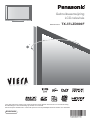 1
1
-
 2
2
-
 3
3
-
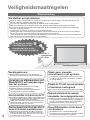 4
4
-
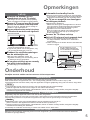 5
5
-
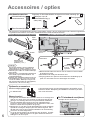 6
6
-
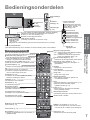 7
7
-
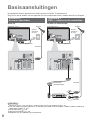 8
8
-
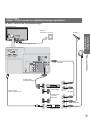 9
9
-
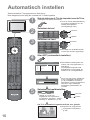 10
10
-
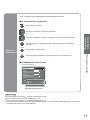 11
11
-
 12
12
-
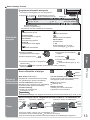 13
13
-
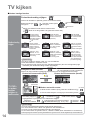 14
14
-
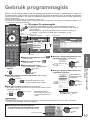 15
15
-
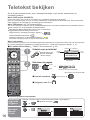 16
16
-
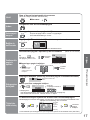 17
17
-
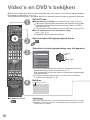 18
18
-
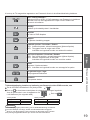 19
19
-
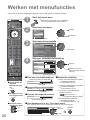 20
20
-
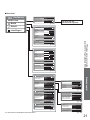 21
21
-
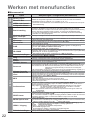 22
22
-
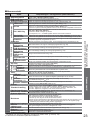 23
23
-
 24
24
-
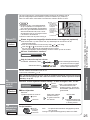 25
25
-
 26
26
-
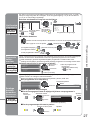 27
27
-
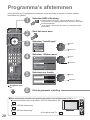 28
28
-
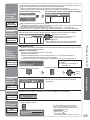 29
29
-
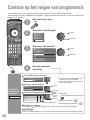 30
30
-
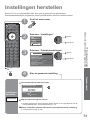 31
31
-
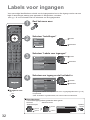 32
32
-
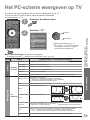 33
33
-
 34
34
-
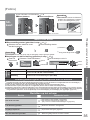 35
35
-
 36
36
-
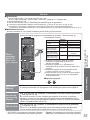 37
37
-
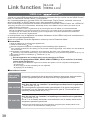 38
38
-
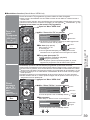 39
39
-
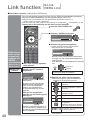 40
40
-
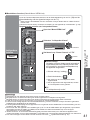 41
41
-
 42
42
-
 43
43
-
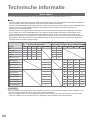 44
44
-
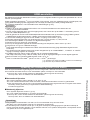 45
45
-
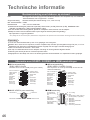 46
46
-
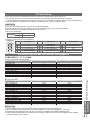 47
47
-
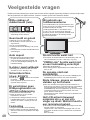 48
48
-
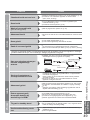 49
49
-
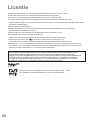 50
50
-
 51
51
-
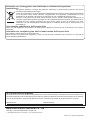 52
52
Panasonic TX37LZD800F de handleiding
- Categorie
- Lcd-tv's
- Type
- de handleiding
- Deze handleiding is ook geschikt voor